Page 1

17,8 cm/7“ Tablet-PC
MEDION® LIFETAB
Navodila za uporabo
®
Obdobje akcije: 03/2013, tip: E7310 (MD 98318)
Originalno navodilo za uporabo: DE
Page 2
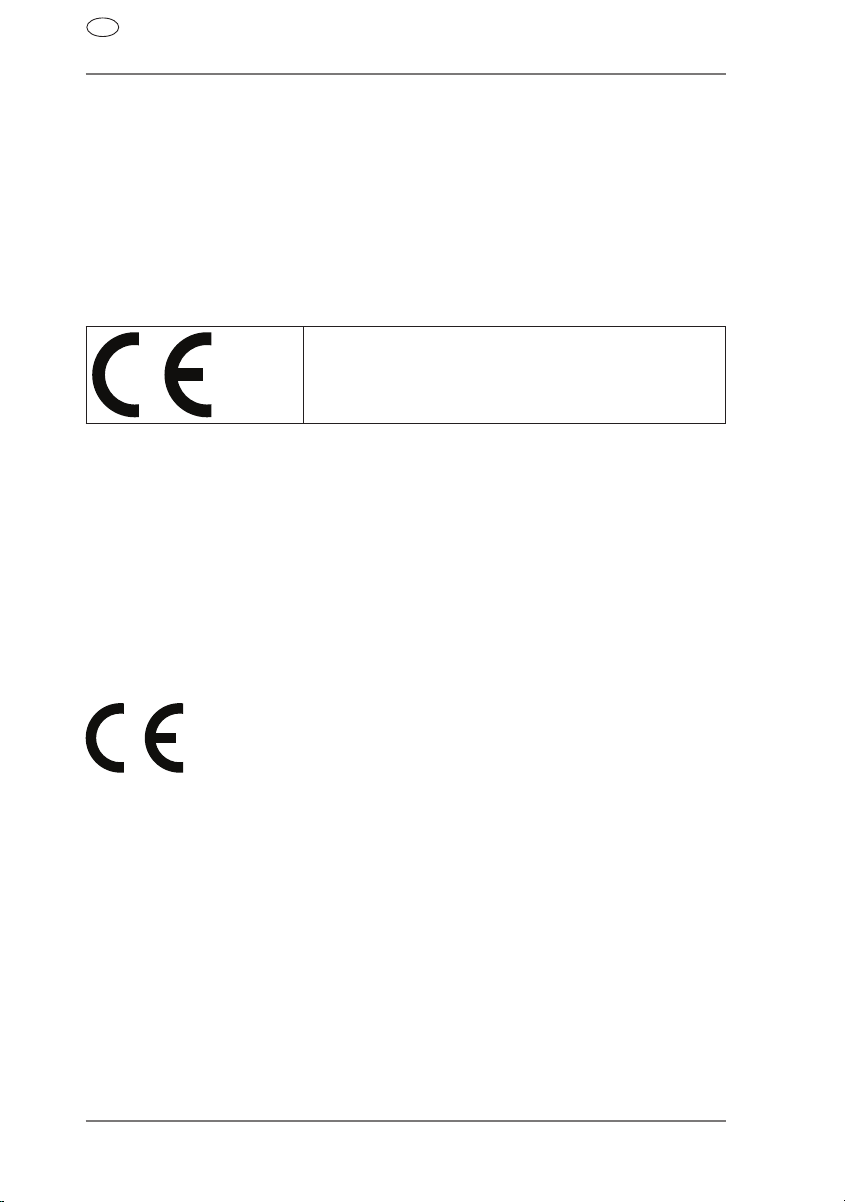
SLO
0682
"
Spoštovani kupec,
čestitamo vam ob nakupu tega izdelka. Izdelek je bil razvit na
podlagi najnovejših tehničnih spoznanj in izdelan z uporabo najzanesljivejših in najsodobnejših električnih oziroma elektronskih
sestavnih delov.
Pred uporabo izdelka si vzemite nekaj minut in preberite naslednja navodila za uporabo.
Najlepša hvala!
Proizvajalec z oznako CE dokazuje skladnost
izdelka s »temeljnimi zahtevami«, ki morajo biti
izpolnjene po ustrezni uskladitveni direktivi.
Opombe glede skladnosti
Tablični računalnik je opremljen z naslednjima brezžičnima vmesnikoma:
• brezžični vmesnik Wi-Fi in
• Bluetooth.
Naprava ustreza temeljnim zahtevam in relevantnim predpisom direktive EMC
2004/108/ES t
Naprava ustreza temeljnim zahtevam in drugim relevantnim predpisom direktive R&TTE 1999/5/ES.
Celotne različice izjav o skladnosti so na voljo na spletni strani
www.medion.com/conformity.
er nizkonapetostne direktive 2006/95/ES.
Avtorske pravice © 2013, različica I - 29.01.2013
Ta priročnik je avtorsko zaščiten. Vse pravice pridržane. Razmnoževanje v me-
hanski, elektronski ali katerikoli drugi obliki brez pisnega dovoljenja proizvajalca je prepovedano.
Lastnik avtorskih pravic je podjetje MEDION®, Am Zehnthof 77, D-45307 Essen.
Pridržujemo si pravico do tehničnih in optičnih sprememb ter tiskarskih
napak.
2
Page 3
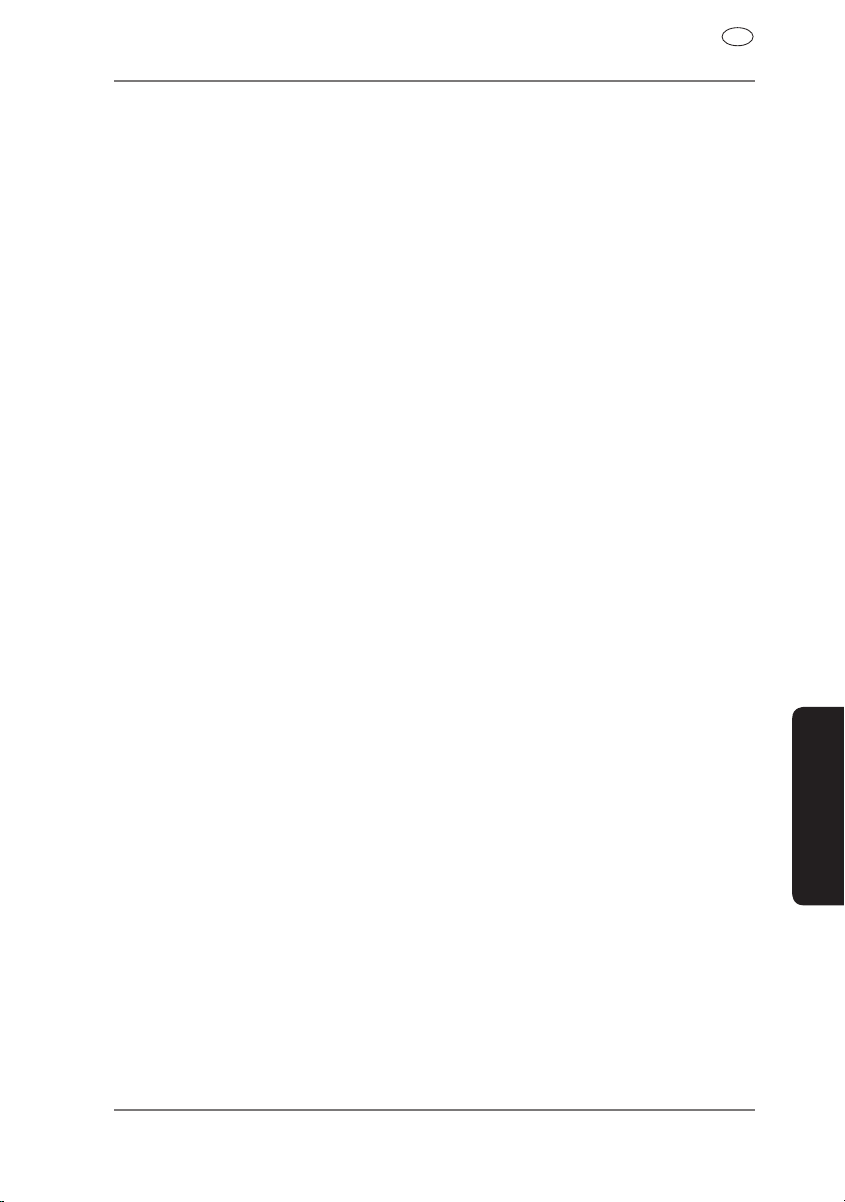
SLO
Kazalo
1. O navodilih za uporabo ................................................................ 141
1.1. Simboli in opozorilne besede, uporabljene v navodilih ........ 141
1.2. Pravilna uporaba .................................................................................. 142
1.3. Informacije o skladnosti .................................................................... 143
2. Varnostni napotki ......................................................................... 144
2.1. Nevarnosti za otroke in osebe z zmanjšano
sposobnostjo uporabe naprav ........................................................ 144
2.2. Varnost pri uporabi ............................................................................. 144
2.3. Nikoli ne popravljajte sami ............................................................... 146
2.4. Pogoji okolice ....................................................................................... 146
2.5. Priklop ...................................................................................................... 147
3. Vsebina kompleta .........................................................................148
4. Sestavni deli naprave ...................................................................149
4.1. Prednja stran .......................................................................................... 149
4.2. Zadnja stran ........................................................................................... 149
4.3. Stranski pogled, kratka stran ........................................................... 150
4.4. Stranski pogled, dolga stran ............................................................ 151
5. Prvi zagon ...................................................................................... 152
5.1. Prvi koraki ............................................................................................... 152
5.2. Nastavitev računa Google™ .....................................152
5.3. Opis začetnega zaslona .................................................................... 153
5.4. Simboli stanja ........................................................................................ 155
6. Električno napajanje ....................................................................156
6.1. Električni napajalnik ............................................................................ 156
6.2. Baterijsko napajanje .......................................................................... 156
7. Stikalo za vklop/izklop ................................................................ 157
7.1. Vklop tabličnega računalnika .......................................................... 157
7.2. Izklop tabličnega računalnika ......................................................... 157
7.3. Preklop tabličnega računalnika v način za varčevanje
energije .................................................................................................... 158
7.4. Povrnitev naprave iz načina za varčevanje energije ............... 158
8. Uporaba tabličnega računalnika ................................................. 159
8.1. Prilagajanje začetnega zaslona ....................................................... 159
9. Spreminjanje/preverjanje nastavitev ......................................... 160
9.1. Posodobitve programske opreme ................................................. 162
9.2. Google Play ............................................................................................ 162
9.3. Uporaba programov, ki niso iz spletne trgovine ...................... 162
10. Pripomočki – majhni pomočniki na namizju .............................. 163
139
venščina
Slo
Page 4
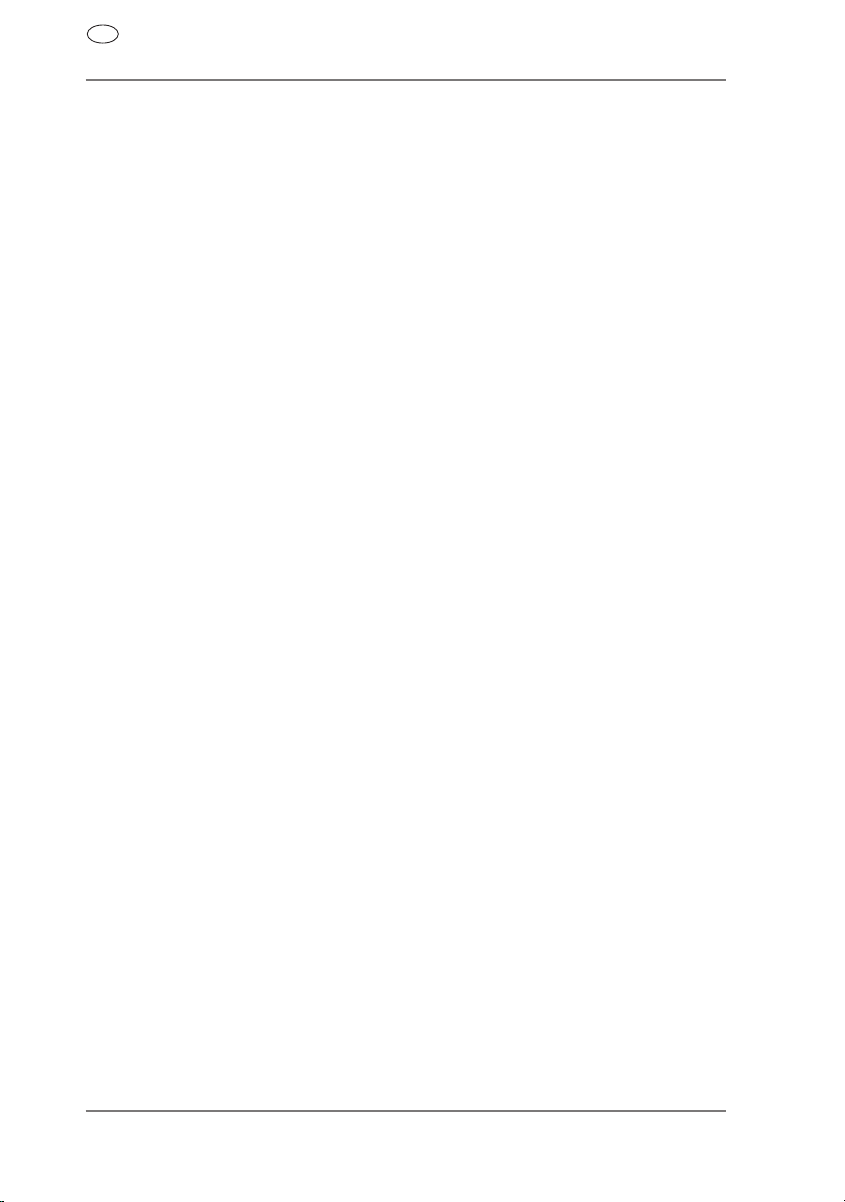
SLO
11. Izbira slike za ozadje namizja ...................................................... 164
12. Vzpostavitev internetne povezave ............................................. 165
12.1. Glavne nastavitve ................................................................................ 165
12.2. Način za letalo ....................................................................................... 165
12.3. Brezžično omrežje Wi-Fi ..................................................................... 166
12.4. Bluetooth ............................................................................................... 167
13. Priklop tabličnega računalnika na osebni računalnik .............. 167
14. Zunanji nosilci podatkov ............................................................. 168
14.1. Vstavljanje kartice microSD .............................................................. 168
14.2. Odstranjevanje kartice microSD ..................................................... 169
14.3. Priklop nosilca podatkov USB ......................................................... 169
14.4. Odstranjevanje nosilca podatkov USB ......................................... 170
15. Komunikacija ................................................................................ 170
15.1. Brskalnik ................................................................................................. 170
16. LIFETAB Media – zabava ............................................................... 171
16.1. Kamera ..................................................................................................... 171
16.2. Video ....................................................................................................... 171
16.3. Glasba ..................................................................................................... 172
17. Zunanja tipkovnica ....................................................................... 172
18. Pogosto zastavljena vprašanja .................................................... 173
19. Služba za stranke .........................................................................174
19.1. Razširjena podpora ............................................................................. 174
19.2. Vzdrževanje ............................................................................................ 174
19.3. Ukrepi za zaščito zaslona .................................................................. 175
20. Recikliranje in odlaganje med odpadke ..................................... 175
21. Evropski standard EN 9241-307, razred II .................................. 176
22. Tehnični podatki ........................................................................... 178
23. Index .............................................................................................. 179
24. Naslov za stik................................................................................. 181
25. Dodatne informacije ..................................................................... 181
Avtorske pravice © 2013
Vse pravice pridržane. Ta priročnik je avtorsko zaščiten. Lastnik avtorskih pra-
®
vic je podjetje MEDION
.
Blagovne znamke Google, Android, Google Play in druge znamke Google so
znamke podjetja Google Inc.
Druge blagovne znamke so last njihovih posameznih lastnikov.
Pridržujemo si pravico do tehničnih in optičnih sprememb ter tiskarskih na-
pak.
140
Page 5
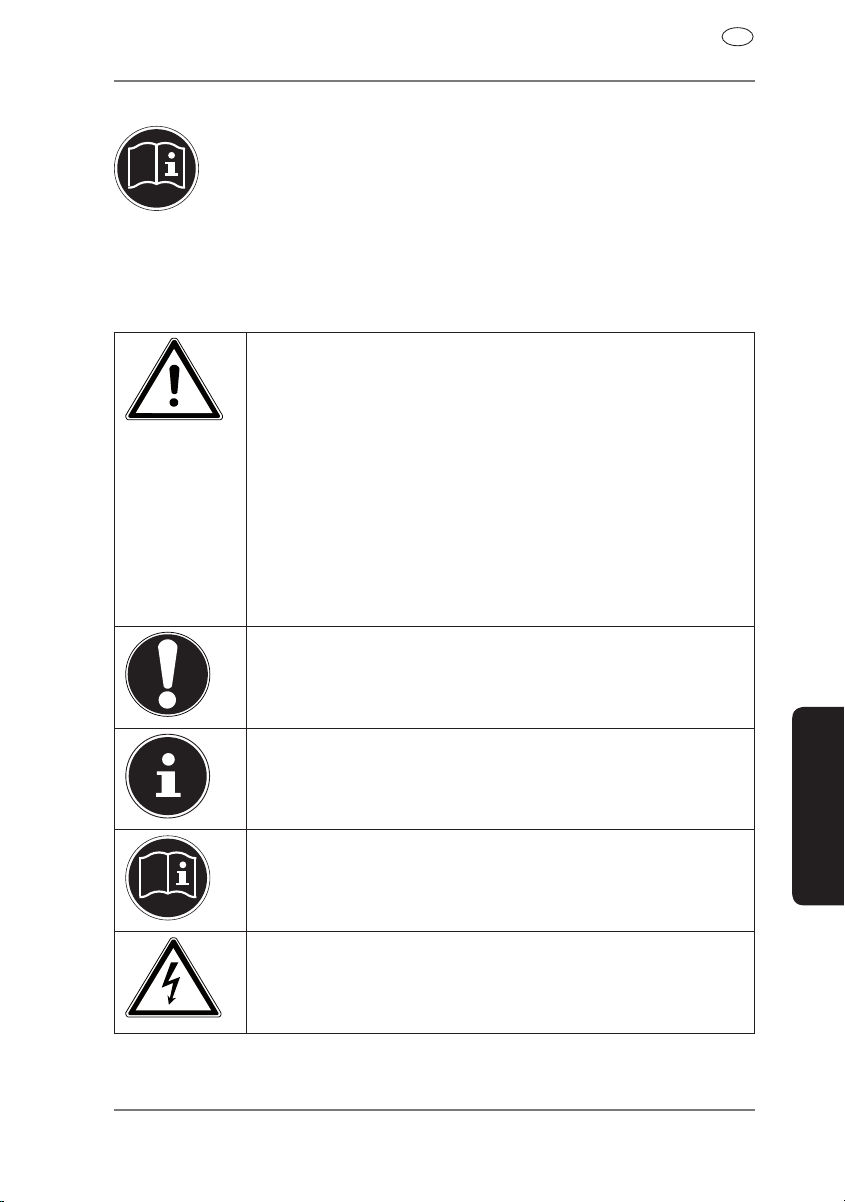
SLO
1. O navodilih za uporabo
Pred uporabo pozorno preberite varnostne napotke. Upoštevajte
opozorila na napravi in v navodilih za uporabo.
Navodila za uporabo vedno hranite na dosegljivem mestu. Če napravo prodate ali izročite drugi osebi, ji skupaj z napravo obvezno
izročite tudi ta navodila za uporabo.
1.1. Simboli in opozorilne besede, uporabljene v
navodilih
NEVARNOST!
Opozorilo pred neposredno smrtno nevarnostjo!
OPOZORILO!
Opozorilo pred morebitno smrtno nevarnostjo
in/ali hudimi trajnimi telesnimi poškodbami!
PREVIDNO!
Opozorilo pred morebitnimi srednjimi in/ali lahkimi telesnimi poškodbami!
POZOR!
Upoštevajte opozorila, da preprečite materialno
škodo!
NASVET!
Dodatne informacije za uporabo naprave!
NASVET!
Upoštevajte nasvete v navodilih za uporabo!
OPOZORILO!
Opozorilo pred nevarnostjo električnega udara!
141
venščina
Slo
Page 6
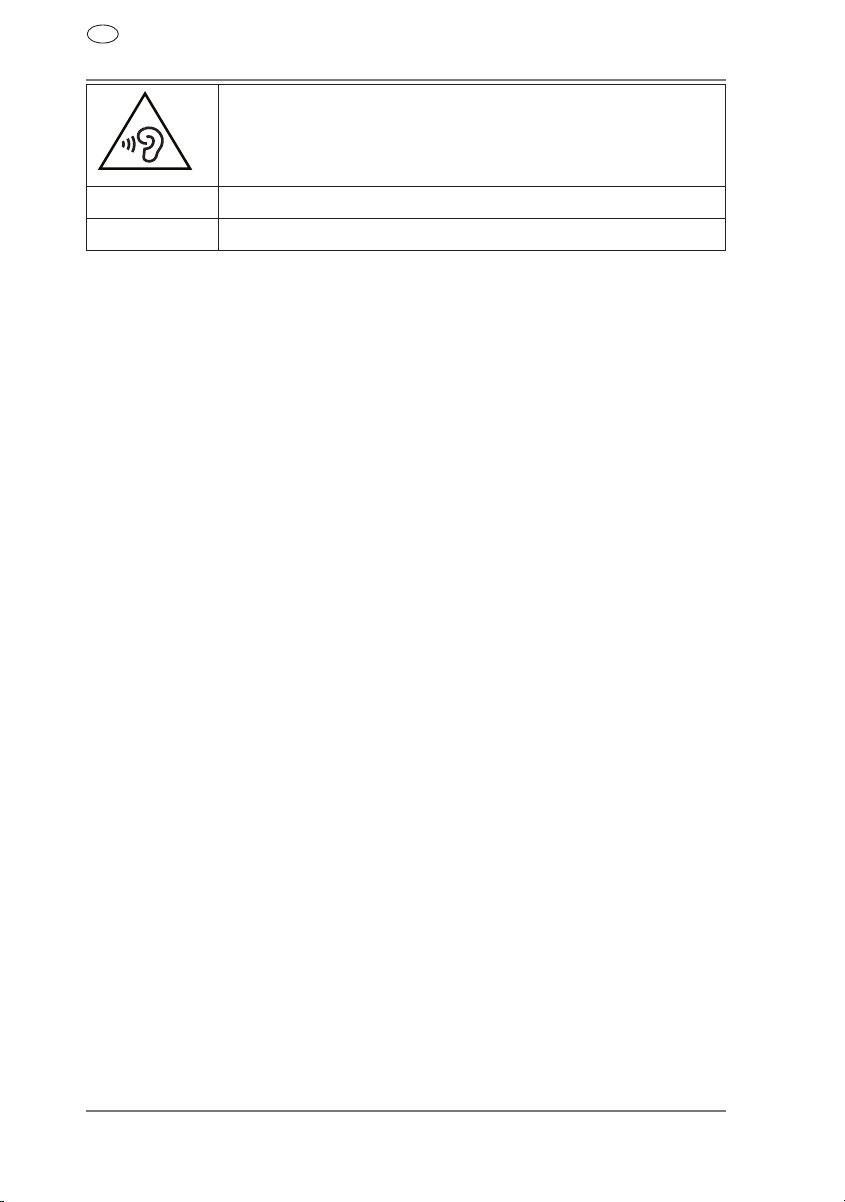
SLO
OPOZORILO!
Opozorilo pred nevarnostjo zaradi prevelike
glasnosti!
• Naštevek/informacija o dogodkih med uporabo naprave.
Navodila, ki jih morate upoštevati.
1.2. Pravilna uporaba
Vaš tablični računalnik nudi številne možnosti uporabe: S tabličnim računalnikom lahko kadar koli in povsod brskate po spletu, berete novice in knjige,
uživate v igrah in filmih ter komunicirate z vsem svetom.
Naprava je namenjena le za zasebno uporabo in ni primerna za industrijsko
ali poslovno uporabo.
Za brskanje po spletu potrebujete internetno povezavo, ki je lahko plačljiva.
Upoštevajte, da v primeru nepravilne uporabe izgubite pravico do uveljavlja-
nja garancije.
• Ne spreminjajte izdelka brez našega dovoljenja in ne uporabljajte nobenih dodatnih naprav, ki jih nismo odobrili ali dobavili.
• Uporabljajte le tiste nadomestne dele in dodatno opremo, ki smo jih odobrili ali dobavili.
• Upoštevajte vse informacije v teh navodilih za uporabo, predvsem varnostne napotke. Vsaka drugačna uporaba je nepravilna in lahko povzroči telesne poškodbe ali materialno škodo.
• Naprave ne uporabljajte v izrednih razmerah v okolici.
142
Page 7
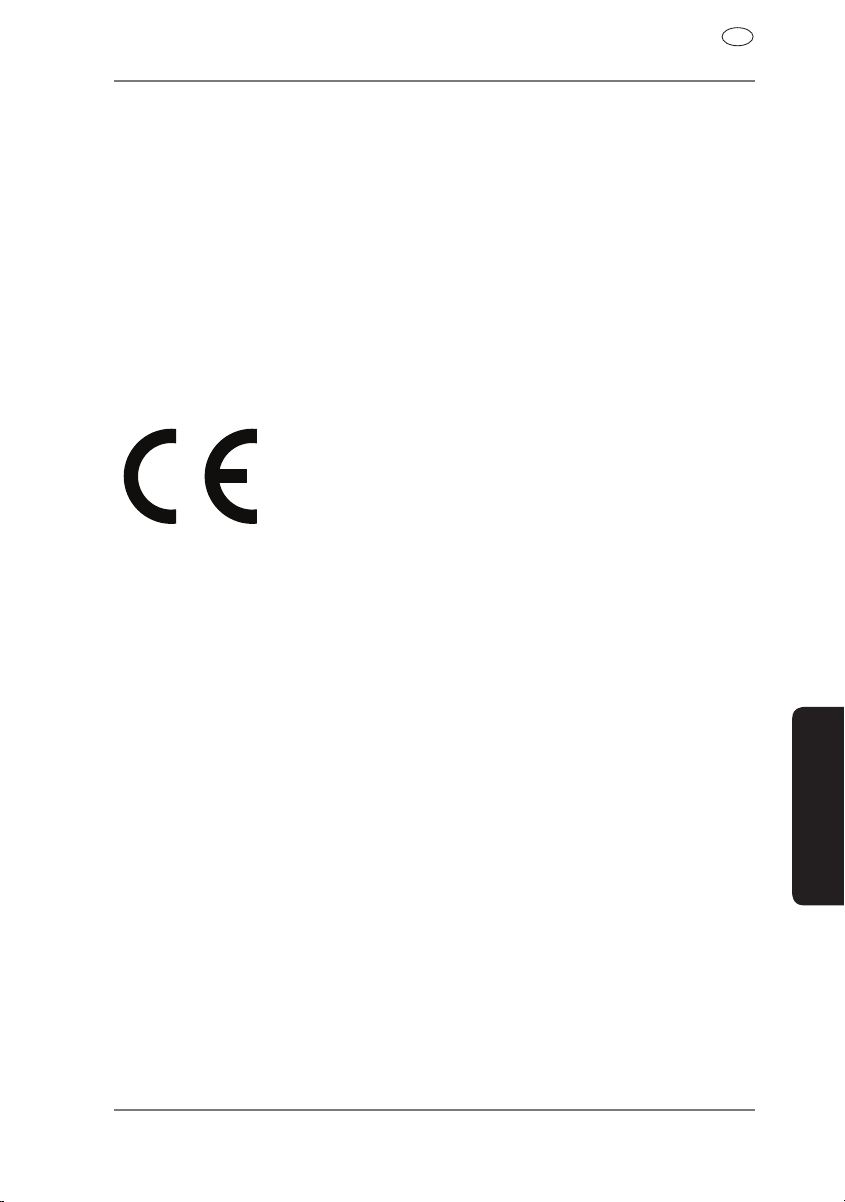
SLO
0682
1.3. Informacije o skladnosti
Tablični računalnik je opremljen z naslednjima brezžičnima vmesnikoma:
• brezžični vmesnik Wi-Fi in
• Bluetooth.
Podjetje MEDION AG izjavlja, datablični računalnik ustreza osnovnim zahte-
vam in drugim ustreznim predpisom direktive 1999/5/ES o radijski opremi in
telekomunikacijski terminalski opremi ter medsebojnem priznavanju skladnosti te opreme.
Naprava izpolnjuje temeljne zahteve in ustrezne predpise direktive
2009/125/ES o vzpostavitvi okvira za določanje zahtev za okoljsko primerno
zasnovo izdelkov, povezanih z energijo.
Celotne različice izjav o skladnosti so na voljo na spletni strani
www.medion.com/conformity.
venščina
Slo
143
Page 8
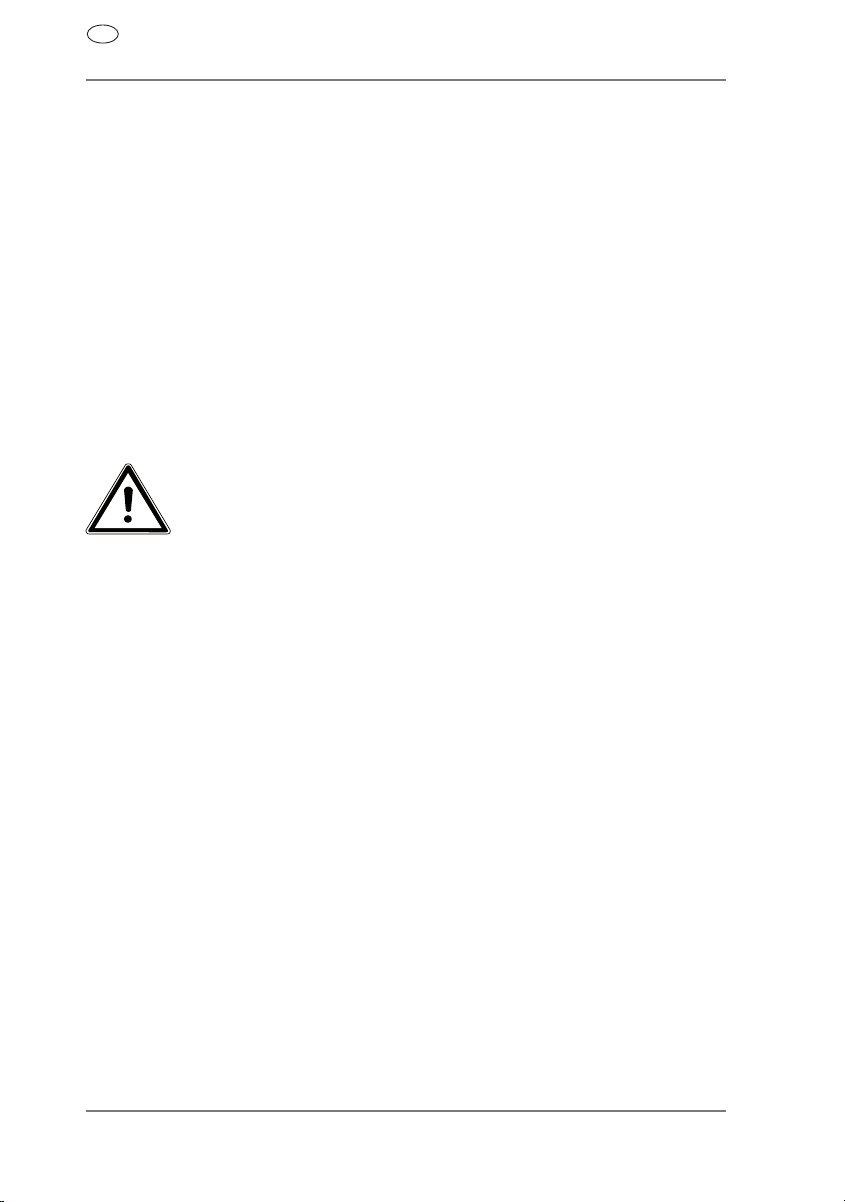
SLO
2. Varnostni napotki
2.1. Nevarnosti za otroke in osebe z zmanjšano
sposobnostjo uporabe naprav
• Ta naprava ni namenjena za to, da bi jo uporabljale osebe
(vključno z otroki) z omejenimi fizičnimi, zaznavnimi ali duševnimi sposobnostmi ali s pomanjkanjem izkušenj in/ali
znanja, razen če jih pri tem nadzira ali jim navodila o uporabi
naprave daje oseba, ki je odgovorna za njihovo varnost.
• Otroke je treba nadzirati, da jim preprečite igranje z napravo.
Otrokom se ne sme dovoliti uporabe naprave brez nadzora.
• Napravo in dodatno opremo hranite izven dosega otrok.
NEVARNOST!
Folijo embalaže prav tako hranite izven dosega otrok. Obstaja nevarnost zadušitve.
2.2. Varnost pri uporabi
Upoštevajte navodila v tem poglavju za varno uporabo
tabličnega računalnika.
• Nikoli ne odpirajte ohišja tabličnega računalnika ali električnega napajalnika! To lahko povzroči električni kratki stik ali
celo požar, kar bo poškodovalo tablični računalnik.
• Skozi odprtine in reže nikoli ne vstavljajte predmetov v notranjost tabličnega
računalnika. To lahko povzroči električni kratki stik ali celo požar, kar bo poškodovalo tablični računalnik.
• Uporaba tabličnega računalnika v okolju z ekstremnimi razmerami ga lahko poškoduje.
• Ob nevihti ne uporabljajte tabličnega računalnika s priključenim električnim napajalnikom, da preprečite poškodbe zaradi udara strele.
• Na tablični računalnik ne postavljajte predmetov, ki bi lahko
pritiskali na zaslon LCD. Na zlomljenem zaslonu LCD se lah-
144
Page 9
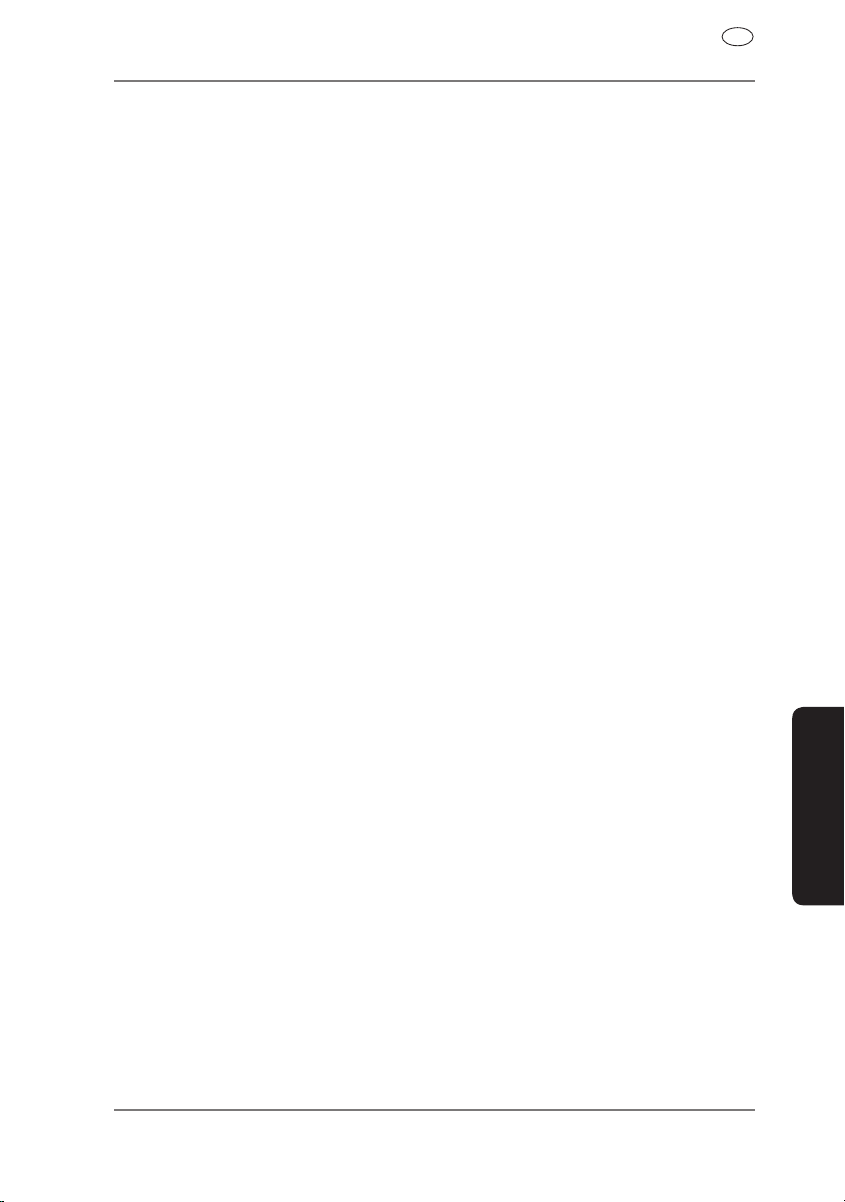
SLO
ko poškodujete. Zlomljenih delov se dotikajte le z rokavicami.
Roke si umijte z milom.
• Zaslona se ne dotikajte s koničastimi predmeti, da ga ne po-
škodujete.
• Tabličnega računalnika ne izpostavljajte dolgotrajni vročini.
To velja predvsem, če tablični računalnik shranjujete v avtomobilu, saj lahko vročina deformira različne sestavne dele naprave.
• Redno posodabljajte programsko opremo, da bo tablični ra-
čunalnik vedno združljiv in stabilen.
• V naslednjih primerih takoj izklopite tablični računalnik oz. ga
sploh ne vklopite in se obrnite na službo za pomoč kupcem:
− Če so električni napajalnik ali nanj pritrjeni vtiči ožgani ali
poškodovani. Poškodovan električni napajalnik zamenjajte
z novim originalnim napajalnikom. Poškodovanega napajalnika se nikakor ne sme popravljati.
− Če je ohišje tabličnega računalnika poškodovano ali če je
vanj stekla tekočina. Tablični računalnik naj najprej preveri
služba za stranke, saj ni več varen za uporabo. Obstaja nevarnost električnega udara!
Če se tablični računalnik zmoči:
• ga nikakor ne vklopite,
• izvlecite električni kabel in izklopite tablični računalnik,
• ga ponovno vklopite le, ko se je povsem posušil.
•
venščina
Slo
145
Page 10
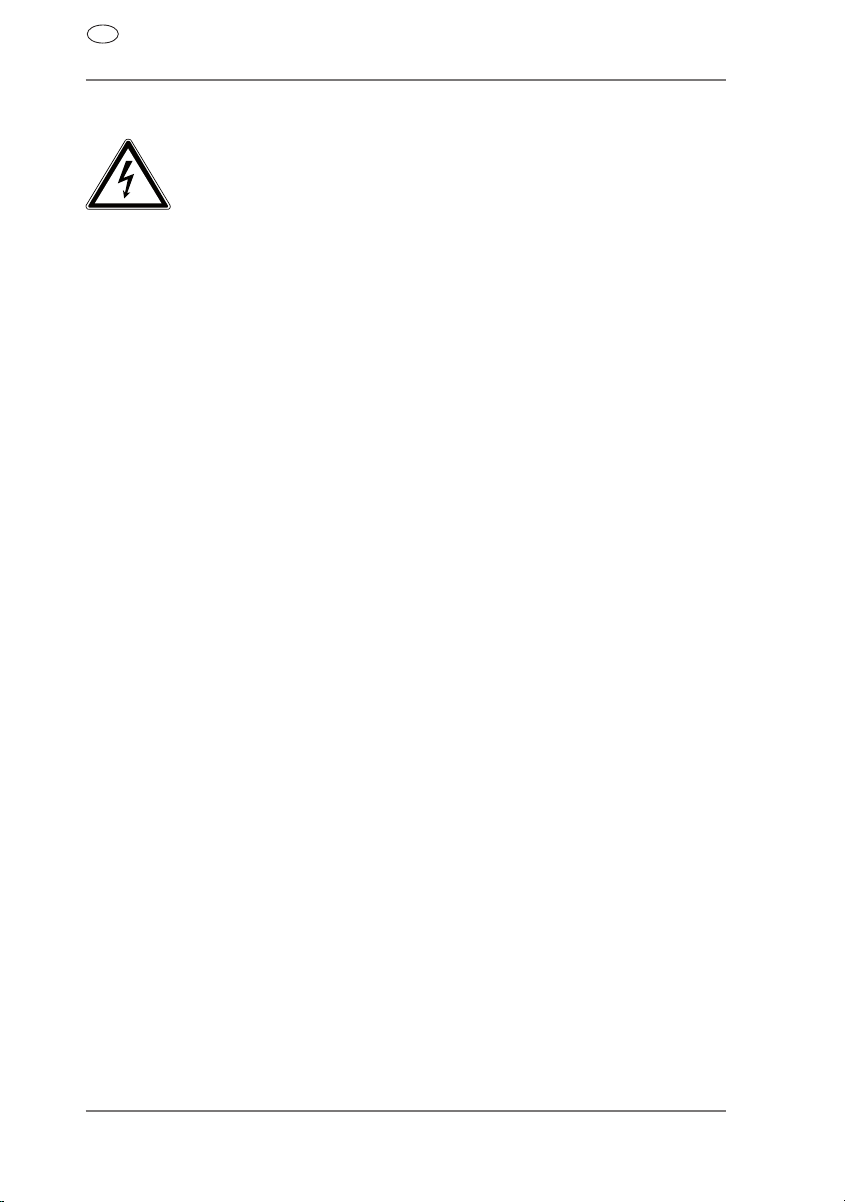
SLO
2.3. Nikoli ne popravljajte sami
OPOZORILO!
Naprave nikakor ne poskušajte sami odpirati ali
popravljati. Obstaja nevarnost električnega udara!
• Če pride do okvare, se obrnite na Medionov servisni center ali
drugo ustrezno strokovno delavnico, da preprečite nevarnosti.
2.4. Pogoji okolice
• Tablični računalnik je dovoljeno uporabljati pri temperaturi
okolice med 5 °C in 30 °C ter pri relativni zračni vlažnosti med
20 % in 80 % (brez kondenzacije).
• Tablični računalnik se lahko v izklopljenem stanju hrani pri
temperaturi med 0 °C in 60 °C.
• Pri nevihtah odklopite električni napajalnik.
• Pred uporabo tabličnega računalnika ali priklopom električnega napajalnika počakajte, da se tablični računalnik prilagodi temperaturi okolice. Velike razlike v temperaturi in zračni
vlažnosti lahko v notranjosti tabličnega računalnika povzročijo kondenzacijo, ki lahko povzroči kratki stik.
• Pazite, da tabličnega računalnika ne izpostavljate visokim
temperaturam in neposredni sončni svetlobi v avtomobilu.
• Shranite originalno embalažo, saj boste napravo morda morali pošiljati po pošti.
• Vaš tablični računalnik ni namenjen uporabi na delovnih
mestih s slikovnimi zasloni v smislu nemške Uredbe o delovnih mestih s slikovnim zaslonom.
146
Page 11
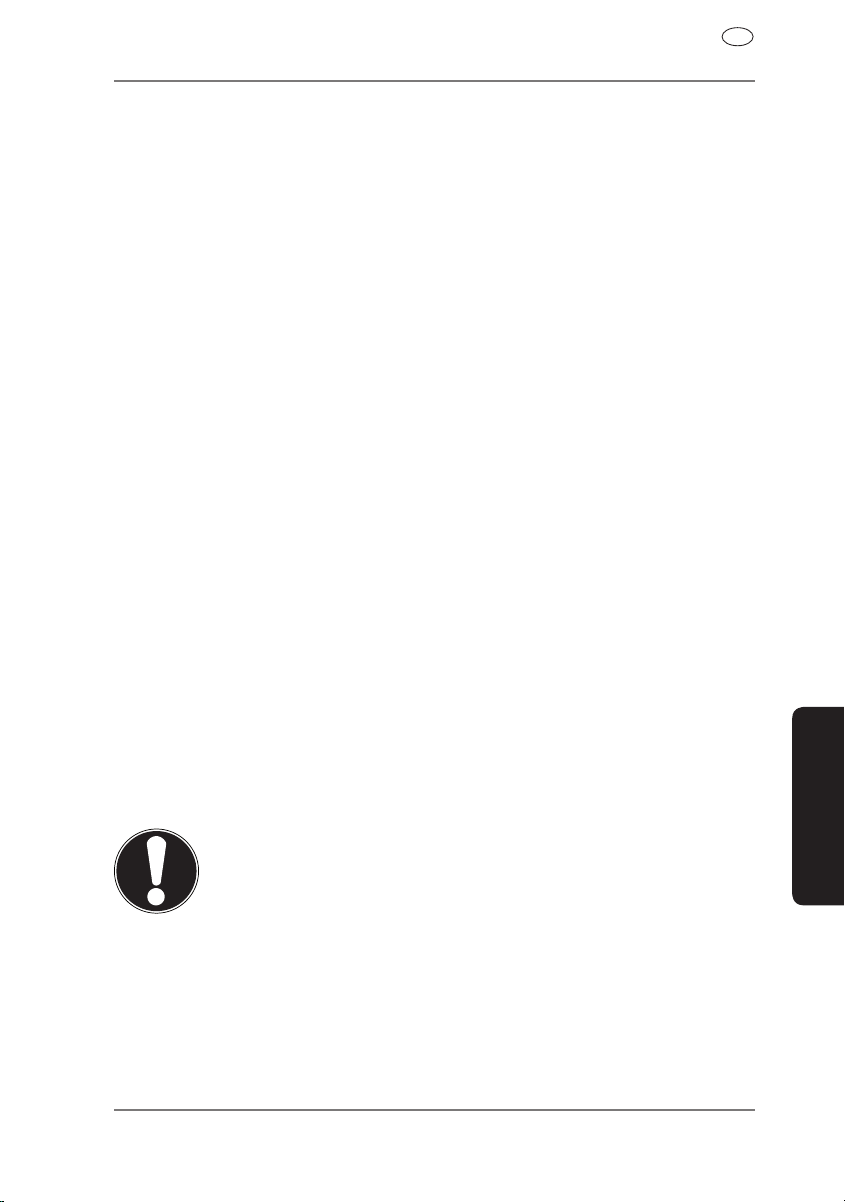
SLO
2.5. Priklop
Za pravilen priklop tabličnega računalnika upoštevajte naslednja navodila:
2.5.1. Električni napajalnik
• Ohišja električnega napajalnika ni dovoljeno odpirati. Ob od-
prtem ohišju obstaja nevarnost električnega udara. Ohišje ne
vsebuje delov, ki bi jih bilo treba vzdrževati.
• Vtičnica mora biti v bližini tabličnega računalnika in zlahka
dostopna.
• Električno napajanje tabličnega računalnika (z električnim na-
pajalnikom) prekinete tako, da izvlečete električni vtič iz vtičnice.
• Uporabljajte električni napajalnik tabličnega računalnika
samo na ozemljenih vtičnicah pri izmenični napetosti AC
100–240 V~ / 50–60 Hz. Če ne poznate električnega omrežja
na mestu postavitve, se obrnite na pristojno podjetje za oskrbo z električno energijo.
• Uporabljajte izključno priloženi električni napajalnik.
• Če želite električni napajalnik odklopiti od električnega
omrežja, najprej izvlecite vtič iz zidne vtičnice, nato pa še
vtič iz tabličnega računalnika. Odklop v nasprotnem vrstnem
redu lahko poškoduje električni napajalnik ali tablični računalnik. Pri odklapljanju vedno trdno držite sam vtič. Nikoli ne
vlecite za kabel.
POZOR!
Za polnjenje tabličnega računalnika uporabljajte izključno električni napajalnik, ki je priložen tabličnemu računalniku.
147
venščina
Slo
Page 12
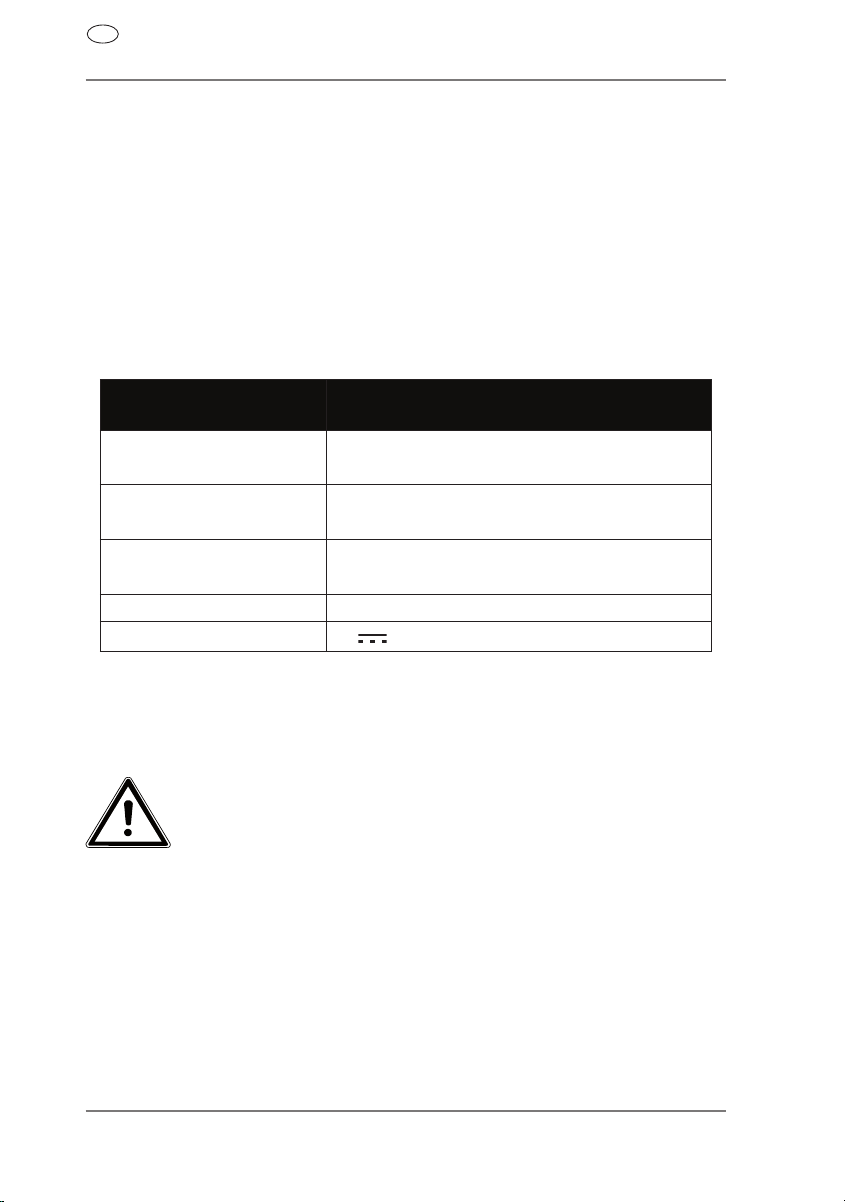
SLO
2.5.2. Kabli
• Kable položite tako, da nanje ne more nihče stopiti ali se ob
njih spotakniti.
• Na kable ne polagajte predmetov, saj se lahko poškodujejo.
3. Vsebina kompleta
Preverite popolnost prodajnega kompleta in nas v roku 14 dni od nakupa obvestite, če komplet ni popoln. Prodajni komplet vsebuje naslednje:
• tablični računalnik,
• električni napajalnik,
Električni napajalnik
AC/DC
Izdelovalec Kuantech Incorporated Company
odel KSAPK0110500200HE
M
Potrebna električna
napetost
Vhod AC 100 - 240V ~ 0,5A 50 - 60 Hz
Izhod DC 5V
• kabel micro USB,
gostiteljski kabel micro USB in
•
• dokumentacijo.
100 - 240 V (50/60 Hz)
Kuantech Co., Ltd.
2000 mA
NEVARNOST!
Embalažni material, na primer folije, hranite izven
dosega otrok. Če tega ne storite, obstaja nevarnost
zadušitve.
148
Page 13

4. Sestavni deli naprave
4.1. Prednja stran
SLO
1) zaslon
2) kamera
4.2. Zadnja stran
3
1
2
2
1) tipka RESET
2) zvočnik
3) kamera
Bitte nur originales Netzteil verwenden. Please only use the original power adapter. S'il vous plaît utiliser le bloc d'alimentation d'origine
1
venščina
Slo
149
Page 14
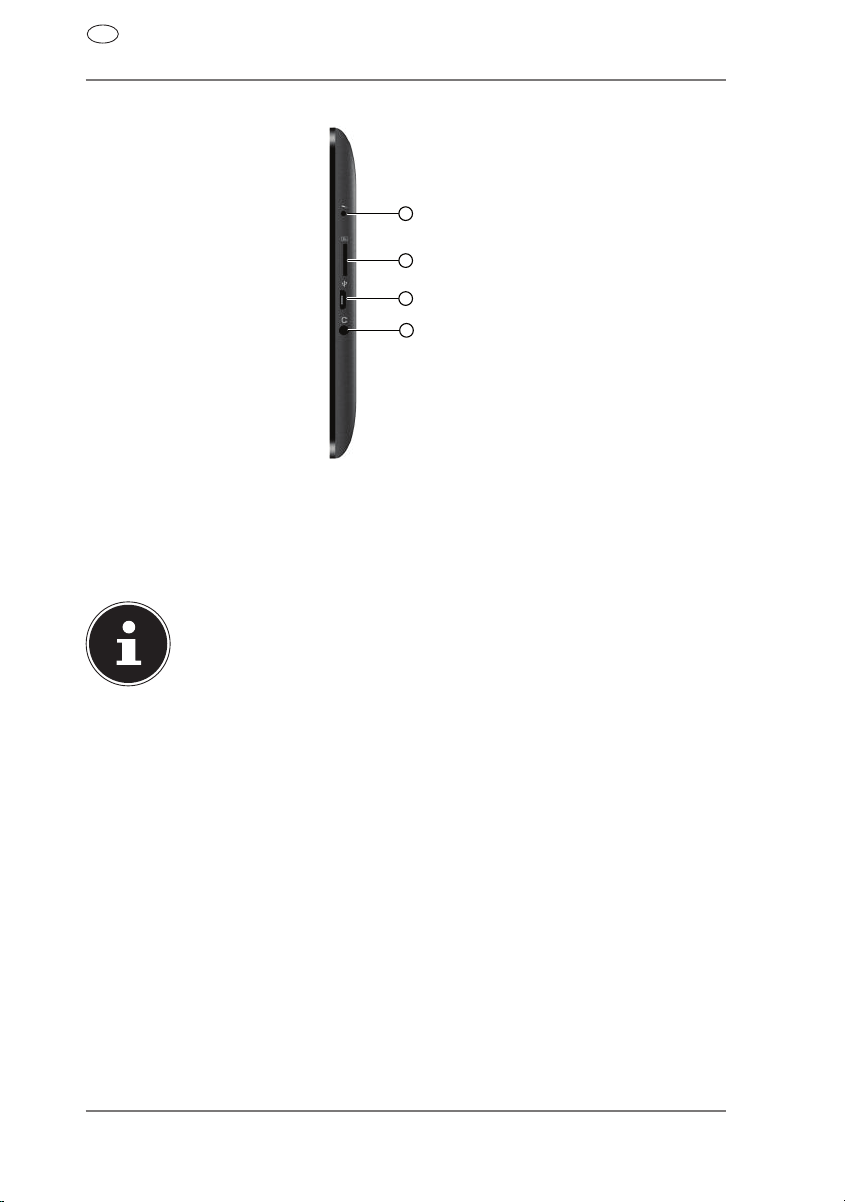
SLO
4.3. Stranski pogled , kratka stran
1
2
3
4
1) mikrofon
2) reža za kartico microSD
3) priključek USB
4) stereo priključek za slušalke
NASVET!
Prosimo, da s tabličnim računalnikom uporabljate le stereo
ušesne oziroma stereo naglavne slušalke.
150
Page 15
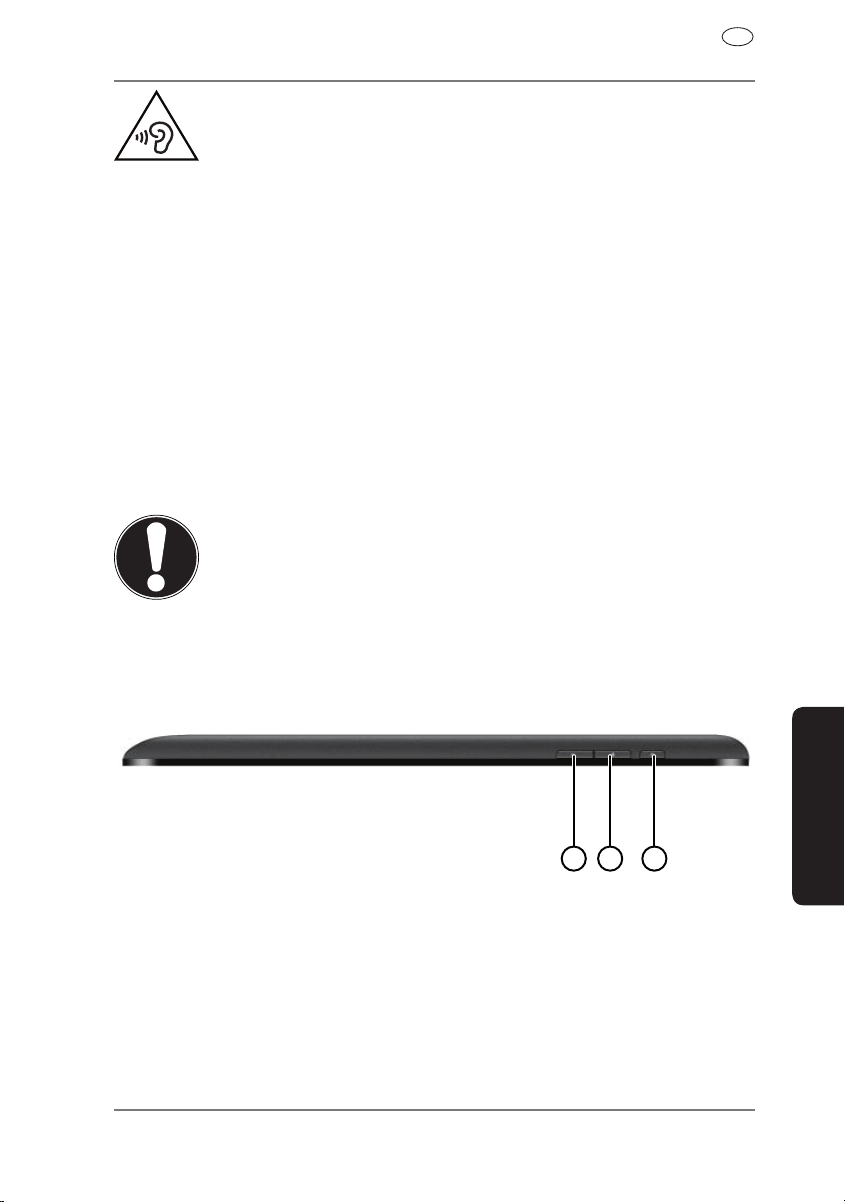
SLO
OPOZORILO!
Previsoka glasnost pri uporabi ušesnih ali naglavnih slušalk povzroča premočan zvočni tlak, ki lahko
povzroči izgubo sluha. Pred predvajanjem znižajte
glasnost na najnižjo stopnjo. Zaženite predvajanje in
povečajte glasnost na za vas prijetno raven. Spreminjanje osnovne nastavitve izenačevalnika lahko poveča glasnost in s tem povzroči trajne okvare sluha.
Povečanje glasnosti in posledično trajne okvare sluha lahko povzroči tudi spreminjanje gonilnikov, programske opreme, izenačevalnika, operacijskega sistema itn. Če imate ob uporabi naglavnih ali ušesnih
slušalk napravo dlje časa nastavljeno na večjo glasnost, lahko pride do okvar sluha.
POZOR!
Kartica microSD mora pri vstavljanju biti pravilno obrnjena. Pri vstavljanju kartice bodite pozorni, da bodo kontakti kartice microSD obrnjeni proti zaslonu. Kartice nikar
ne poskušajte vstaviti na silo, da je ne poškodujete.
4.4. Stranski pogled , dolga stran
1) stikalo za vklop/izklop
2) gumb za uravnavanje glasnosti +
3) gumb za uravnavanje glasnosti –
venščina
123
151
Slo
Page 16

SLO
5. Prvi zagon
Pred prvim zagonom tabličnega računalnika si najprej vzemite čas in preberite pomembno poglavje o varnosti pri uporabi.
5.1. Prvi koraki
En konec kabla USB priklopite v priložen električni napajalnik, drugi ko-
nec kabla USB pa v priključek microUSB na tabličnem računalniku. Priključite napajalnik v prosto električno vtičnico.
Vklopite tablični računalnik s stikalom za vklop/izklop. Pri tem držite tipko
za vklop/izklop pritisnjeno približno 3 sekunde. Tablični računalnik se zažene in prikaže različne logotipe in animacije.
Po pozdravnem zaslonu izberite jezik in pritisnite Začni.
NASVET!
Začetna nastavitev tabličnega računalnika lahko traja nekaj časa.
Med postopkom začetne konfiguracije se lahko vrnete na prejšnji
zaslon, tako da izberete .
Upoštevajte navodila na zaslonu.
5.2. Nastavitev računa Google™
Tablični računalnik omogoča uporabo različnih storitev Google™. Za uporabo
teh storitev potrebujete račun Google™. Z računom Google™ lahko uporabljate številne storitve, na primer GMail.
Na tem mestu lahko ustvarite nov Google™ račun (pritisnite Nastavi ra-
čun).
Če že imate Google™ račun, vnesite svoje uporabniško ime in geslo ter
pritisnite .
152
NASVET!
Za prijavo ali ustvaritev novega Google™ računa potrebujete internetno povezavo. Z brezžično povezavo Wi-Fi se povežite v internet.
Spletna trgovina Google Play lahko po potrebi samodejno namesti vse programske posodobitve.
Page 17

SLO
5.3. Opis začetnega zaslona
Začetni zaslon se prikaže, ko je tablični računalnik končal zagonsko nalaganje
in ko v ospredju ni nobenega drugega programa. Razdeljen je na več strani,
ki jih lahko prikažete, tako da s prstom povlečete v levo ali desno. Začetni zaslon je namenjen prikazu bližnjic (angl. shortcuts) in miniaturnih pogledov
oz. gradnikov (angl. widgets) posameznih programov ter že vsebuje nekatere
od teh elementov.
Pritisnite ustrezen element, da zaženete pripadajoč program ali da prej-
mete nadaljnje informacije.
Vsebino tega zaslona in sliko ozadja lahko prilagodite svojim željam (glej-
te opis v nadaljevanju).
V naslovni vrstici začetnega zaslona, ki je prikazana na zgornjem robu, najdete naslednje simbole:
Ikona Opis
Ta simbol zažene iskanje z iskalnikom Google™. Iskanje ob-
sega tako vsebino tabličnega računalnika (npr. vaše stike in
nameščene programe) kot tudi internet. Vnosno polje med
tipkanjem prikazuje predloge za samodejno dopolnjevanje
iskanih pojmov.
Ta simbol zažene glasovno iskanje po internetu. Povejte želeno besedilo v mikrofon.
Ta simbol prikaže seznam vseh programov na tabličnem računalniku. Pritisnite enega od programov, da ga zaženete.
Če zadržite prst dlje časa na posameznem programu, lahko
na začetnem zaslonu ustvarite bližnjico do programa (povlecite program na želeno stran začetnega zaslona) ali pa program odstranite (povlecite program v koš).
153
venščina
Slo
Page 18

SLO
V statusni vrstici začetnega zaslona, ki je prikazana na spodnjem robu, najdete naslednje simbole:
Ikona Opis
S tem simbolom se lahko vrnete neposredno na prejšnji zaslon. Predstavljajte si različne zaslone določenega programa
kot kup listov. V danem trenutku je viden le list na vrhu kupa.
List na dnu kupa predstavlja začetni zaslon. S to tipko odstranite zadnji list na vrhu kupa. Tipka tako deluje podobno kot
tipka nazaj, ki jo poznate že iz spletnih brskalnikov.
S tem simbolom se lahko vrnete na začetni zaslon. Upoštevajte, da se program, ki je bil pred tem odprt, s pritiskom
tega simbola ne zapre, temveč se le začasno prekine in prestavi v ozadje. Tako bo še naprej porabljal pomnilnik in morda tudi računsko moč procesorja, vendar pa imate zmeraj
možnost, da takšen program ponovno prestavite v ospredje
(glejte opis v nadaljevanju).
Ta simbol prikaže seznam nedavno uporabljenih programov.
S seznamom lahko ponovno zaženete določen program ali
pa začasno prekinjen program ponovno prestavite iz ozadja v ospredje. Preprosto pritisnite ustrezno ikonico želenega
programa. Če želite katerega od elementov odstraniti s seznama, ga s prstom povlecite na stran.
Naslovno vrstico in statusno vrstico v nekoliko spremenjeni obliki najdete
tudi v večini programov. Nekateri programi imajo dinamični meni z dodatnimi ukazi. Odprete ga lahko z ustreznim simbolom v naslovni vrstici (na
desnem robu) ali v statusni vrstici (ob nedavno uporabljenih programih).
154
Page 19

5.4. Simboli stanja
Desno spodaj na zaslonu najdete simbole stanja, ki prikazujejo naslednje:
• vstavljena je kartica SD,
• trenutni čas,
• aktivna povezava Wi-Fi,
• prikaz stanja baterije,
• itd.
Pritisnit simbol stanja za dodatne podrobnosti (npr. da preberete vsebino
obvestila) ali za hiter dostop do nastavitev (npr. nastavitve ure ali nastavitve omrežja).
SLO
155
venščina
Slo
Page 20

SLO
6. Električno napajanje
Preden tablični računalnik prvič zaženete ali če je bil dlje časa izklopljen, ga
priključite na električni napajalnik. Tablični računalnik je opremljen z vgrajeno polnilno visoko zmogljivo litijevo baterijo, ki jo lahko polnite s priloženim
električnim napajalnikom.
6.1. Električni napajalnik
Tablični računalnik je opremljen z univerzalnim električnim napajalnikom.
Napajalnik podpira naslednje napetosti: izmenična napetost AC 100–240
V~ / 50–60 Hz. Upoštevajte navodila za varno uporabo električnega napajalnika Stran 147.
Električni napajalnik priklopite v električno vtičnico. Električni napajalnik
skrbi za električno napajanje tabličnega računalnika in hkrati polni baterijo.
Baterija se polni tudi, ko delate s tabličnim računalnikom in je električni napajalnik priključen. Električni napajalnik je pod napetostjo tudi, ko tablični računalnik ni priključen. Zato je priporočljivo, da električni napajalnik izklopite iz
električnega omrežja, ko nanj ni priklopljen tablični računalnik.
POZOR!
Uporabljajte izključno omrežni napajalnik, ki je priložen
tabličnemu računalniku.
6.2. Baterijsko napajanje
Baterije hranijo električno energijo v celicah in jo po potrebi ponovno oddajo.
Skrbno ravnanje z baterijo zagotovi dolgo življenjsko dobo in visoko zmogljivost baterije.
Baterija doseže najdaljšo življenjsko dobo in najvišjo zmogljivost, če se pred
polnjenjem vedno povsem izprazni in nato povsem napolni.
156
Page 21

SLO
6.2.1. Polnjenje baterije
Baterijo lahko s priloženim kablom micro USB polnite z električnim napajalnikom ali na osebnem računalniku.
NASVET!
Polnjenje z električnim napajalnikom poteka bistveno hitreje.
Ko je električni napajalnik priključen in vključen, se baterija samodejno polni,
ne glede na to, ali je tablični računalnik vklopljen ali ne. Ko je tablični računalnik vklopljen, polnjenje traja bistveno dlje.
NASVET!
Polnjenje se prekine, če sta temperatura ali napetost baterije previsoki.
7. Stikalo za vklop/izklop
7.1. Vklop tabličnega računalnika
Držite tipko za vklop/izklop na levi strani tabličnega računalnika 2–3 se-
kunde. Tablični računalnik se vklopi.
7.2. Izklop tabličnega računalnika
Držite tipko za vklop/izklop.
Pritisnite Izklopi, da izklopite tablični računalnik.
venščina
Slo
157
Page 22

SLO
7.3. Preklop tabličnega računalnika v način za
varčevanje energije
Da bi dosegli kar najdaljši čas baterijskega napajanja, tablični računalnik
preklopi v način za varčevanje energije, če ga dlje časa ne uporabljate.
V načinu za varčevanje energije tablični računalnik porablja malo energije, saj
je zaslon izklopljen. Če v nastavljenem času ne uporabite nobene funkcije, se
osvetlitev ozadja samodejno izklopi, naprava pa zaklene.
Če je tablični računalnik vklopljen in ga trenutno ne potrebujete, lahko zaslon zatemnite s kratkim pritiskom tipke za vklop/izklop. Naprava preklopi v
način za varčevanje energije in se zaklene.
Čas do izklopa lahko nastavite v meniju Nastavitve > Prikaz > Stanje prip-
ravljenosti.
7.4. Povrnitev naprave iz načina za varčevanje
energije
Če je zaslon izklopljen, ga lahko ponovno vklopite s kratkim pritiskom tipke
za vklop/izklop.
Pri tem povlecite simbol ključavnice na simbol
stran.
158
, da prikažete glavno
Page 23

SLO
7.4.1. Nastavitev zaklepanja zaslona
V meniju Nastavitve > Varnost > Zaklepanje zaslona lahko nastavite zapo-
redje za zaklep zaslona.
8. Uporaba tabličnega računalnika
Tablični računalnik uporabljate s konicami prstov. Ne uporabljajte koničastih
ali ostrih predmetov.
Pritiskajte s prsti na zaslon, da izberete ali zaženete programe.
Če prst zadržite na vnosnem polju, se prikažejo vse razpoložljive možnos-
ti.
Povlecite s prstom čez zaslon, da listate gor, dol, levo ali desno.
Če podržite prst na programu nekoliko dlje, ga lahko povlečete čez zaslon
in prestavite na drugo mesto.
Prikaz spletne strani lahko povečate ali pomanjšate tako, da po zaslonu
povlečete narazen ali skupaj z dvema prstoma hkrati ali da se dvakrat do-
taknete zaslona.
NASVET!
Prikaz zaslona je na voljo tako v navpičnem kot vodoravnem položaju. Napravo preprosto obrnite v želeno smer.
8.1. Prilagajanje začetnega zaslona
Tablični računalnik ima več namizij.
S prsti lahko prehajate med namizji, prilagajate zaslon ali prestavljate simbo-
le med posameznimi namizji.
159
venščina
Slo
Page 24

SLO
9. Spreminjanje/preverjanje nastavitev
Če želite spremeniti nastavitve tabličnega računalnika, se dotaknite menija
Programi > Nastavitve.
Na levi se prikažejo vse razpoložljive nastavitve. Z dotikom zaslona lahko izbirate posamezne menijske postavke nastavitev.
9.1.1. BREZŽIČNE IN OMREŽNE POVEZAVE
Simbol Ime menija Opis
Wi-Fi
Meni se uporablja za nastavljanje in upravljanje brezžičnih povezav (Wi-Fi).
Bluetooth
Podatkovni promet
Več … Tukaj lahko vklopite način za letalo.
Meni se uporablja za konfiguracijo in
upravljanje brezžičnih povezav (Bluetooth).
Ta meni prikazuje količino podatkov, ki so jih
porabili nameščeni programi.
9.1.2. NAPRAVA
Simbol Ime menija Opis
Zvok
Prikaz
Pomnilnik
Baterija
Programi
V tem meniju lahko izberete različne zvočne
nastavitve, na primer zvonjenja in obvestila.
Izbira različnih nastavitev zaslona,
na primer svetlosti.
V tem meniju lahko preverite razpoložljiv
prostor za podatke na vstavljeni kartici microSD in količino vgrajenega pomnilnika.
Ta meni prikazuje stanje polnjenja baterije in
preostali čas baterijskega napajanja naprave.
V tem meniju lahko upravljate in nameščate
nove programe.
9.1.3. OSEBNO
Simbol Ime menija Opis
Lokacijske
storitve
V tem meniju lahko nastavite vire, ki se naj
uporabljajo za določanje položaja.
160
Page 25

Simbol Ime menija Opis
V tem meniju lahko spreminjate vzorce za
Varnost
Jezik in vnos
Izdelaj varnostno
kopijo in ponastavi
odklepanje in upravljate informacije o registraciji na tabličnem računalniku.
V tem meniju lahko nastavite jezik operacijskega sistema, regijo in nastavitve vnosa besedila.
V tem meniju lahko urejate nastavitve za varnost podatkov, na primer varnostno kopiranje, obnavljanje ter osebne podatke.
9.1.4. SISTEM
Simbol Ime menija Opis
V tem meniju lahko nastavite datum, čas,
Datum in ura
Pripomočki zu
ljudi s posebnimi
potrebami
Možnosti za razvijalce
O tabličnem računalniku
časovni pas in obliko prikaza datuma ter
časa.
Po namestitvi programov za pomoč pri vnosu lahko tukaj nastavljate različne možnosti.
Ta meni prikazuje stanje mobilnega omrežja in baterije, pravna opozorila ter posodobitve naprave.
SLO
Primer
• Izberite želeno postavko na levi strani, kar hkrati odpre podmeni na desni strani zaslona.
• Če se želite vrniti v prejšnji meni ali v drug razpoložljiv meni, izberite naslov seznama na levi strani.
161
venščina
Slo
Page 26

SLO
9.1. Posodobitve programske opreme
Če je na voljo posodobitev programske opreme, lahko posodobitev prenesete po internetu.
Če želite preveriti, ali so na voljo nove posodobitve, izberite
tabličnem računalniku > Software Update.
Nastavitve > O
9.2. Google Play
Osnova tabličnega računalnika je operacijski sistem Android™, zato lahko
njegovo uporabnost razširite z nameščanjem dodatnih programov. Spletna
trgovina operacijskega sistema Android ™ se imenuje Google Play. Sple-
tna trgovina nudi preprosto namestitev iger in drugih programov.
NASVET!
Za dostop do spletne trgovine operacijskega sistema Android ™
potrebujete tako internetno povezavo kot tudi Google ™ račun
(Stran 152).
9.3. Uporaba programov, ki niso iz spletne
trgovine
Če želite namestiti programe iz drugih virov, ki niso iz uradne spletne trgovine (na primer s spletnim brskalnikom ali s pomnilniške kartice), v nastavitvah
izberite Varnost in odkljukajte možnost Neznani viri. Nastavitev privzeto ni
odkljukana.
162
Page 27

SLO
10. Pripomočki – majhni pomočniki na namizju
Gradniki (ang. widget) so majhni programi, ki se izvajajo na namizju in s katerimi lahko prikazujete in urejate raznovrstne informacije. Gradnike lahko poganjate na naslednji način:
Pritisnite
Če želite dodati določen gradnik, ga s prstom izberite in povlecite na žele-
ni zaslon.
Gradnike lahko prenašate tudi v spletni trgovini Google Play
preneseni gradniki se nato prav tako prikažejo na seznamu vseh razpoložljivih gradnikov.
Če želite odstraniti določen gradnik, ga s prstom izberite in ga po zaslonu
povlecite gor do simbola X. Gradnik bo tako izbrisan.
> Pripomočki. Prikažejo se vsi razpoložljivi gradniki.
. Tako
venščina
Slo
163
Page 28

SLO
11. Izbira slike za ozadje namizja
Pobrskajte med obilico motivov za ozadje namizja in podelite svojemu tabličnemu računalniku svež videz.
Pritiskajte po glavnem zaslonu, da se prikaže naslednje sporočilo:
Prebrskajte slike in druge motive za ozadje namizja.
Izberite želen motiv in pritisnite Set wallpapers.
164
Page 29

12. Vzpostavitev internetne povezave
12.1. Glavne nastavitve
SLO
Standardne nastavitve povezave omogočajo vzpostavitev internetne povezave z brezžičnim omrežjem Wi-Fi.
12.2. Način za letalo
Z načinom za letalo lahko onemogočite vse brezžične povezave (npr. Wi-Fi in
Bluetooth).
Pritisnite desni spodnji kot opravilne vrstice in nato pritisnite
.
Pritisnite Način za letalo in nato izberite Vklopljeno ali Izklopljeno, da
vključite ali onemogočite brezžične povezave.
165
venščina
Slo
Page 30
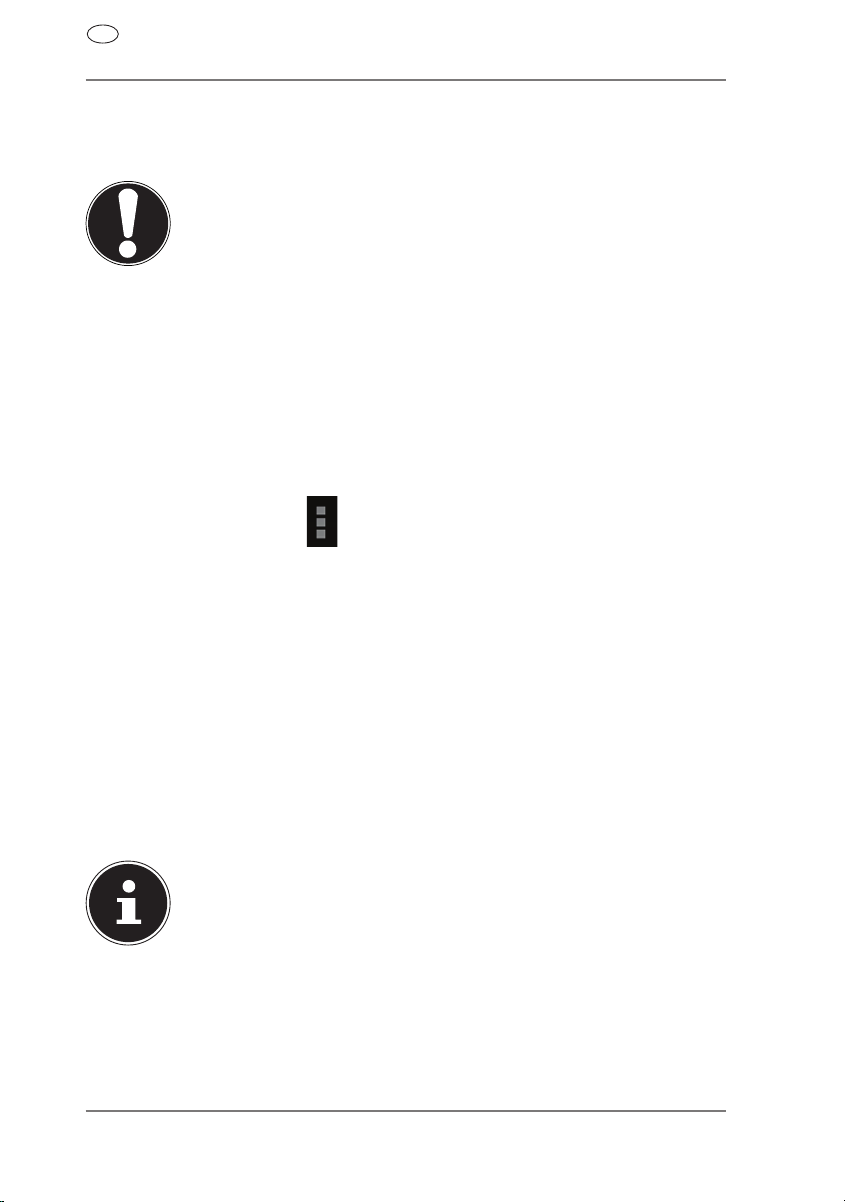
SLO
12.3. Brezžično omrežje Wi-Fi
12.3.1. Vklop Wi-Fi
POZOR!
Brezžična omrežja vedno izklopite v tistih prostorih, kjer
bi njihov signal lahko motil druge kritične funkcije ali občutljive naprave, na primer na letalih, v bolnišnicah ali
drugih medicinskih ustanovah ipd.
Pritisnite Programi > Nastavitve.
Pritisnite Brezžične in omrežne povezave.
Pritisnite Wi-Fi > Vklopljeno, da to funkcijo vključite.
Če želite prejeti opozorilo, ko je na voljo odprto brezžično omrežje, se prepričajte, da je možnost Netzwerkhinweis vključena:
Pritisnite Programi > Nastavitve > Wi-Fi.
Zgoraj desno pritisnite
Odkljukajte možnost Obveščanje o omrežjih. Nastavitev privzeto ni
odkljukana.
Prav tako lahko z možnostjo Dodaj omrežje ročno dodate novo brezžično
omrežje Wi-Fi, tako da vnesete SSID omrežja z ustrezno vrsto zaščite.
> Dodatno.
12.3.2. Povezava z brezžičnim omrežjem Wi-Fi
Pritisnite Programi > Nastavitve in nato izberite Drahtlos & Netzwerke
> Wi-Fi > AN. Ta meni prikazuje informacije o brezžičnih omrežjih Wi-Fi, ki
jih je odkril tablični računalnik, ter informacije o njihovih varnostnih nastavitvah (odprto ali zaščiteno omrežje).
Pritisnite omrežje, s katerim se želite povezati.
NASVET!
Če se želite povezati z zaščitenim omrežjem, morate vnesti dostopno kodo.
166
Page 31

SLO
12.4. Bluetooth
Z brezžičnim prenosom Bluetooth lahko izmenjujete podatke med lokalnimi
in priključenimi napravami.
12.4.1. Vklop omrežja Bluetooth
POZOR!
Brezžična omrežja vedno izklopite v tistih prostorih, kjer
bi njihov signal lahko motil druge kritične funkcije ali občutljive naprave, na primer na letalih, v bolnišnicah ali
drugih medicinskih ustanovah ipd.
Pritisnite Programi > Nastavitve in nato izberite Brezžične in omrežne
povezave.
Pritisnite Bluetooth > Vklopljeno, da to funkcijo vključite.
Pritisnite Razpoložljive naprave, pri čemer mora na napravah, s katerimi
se želite povezati, funkcija Bluetooth biti vključena.
NASVET!
Pred povezovanjem z izbrano napravo jo postavite v svojo bližino, saj je domet brezžičnega omrežja približno 10 metrov.
12.4.2. Združevanje naprav (pairing)
Pritisnite Bluetooth > Vklopljeno.
Na desni strani okna pritisnite LIFETAB in vključite možnost Vidno
vsem napravam Bluetooth v bližini.
Zgoraj desno pritisnite Razpoložljive naprave, poiščite vse dosegljive
naprave v omrežju in s seznama izberite želeno napravo ter počakajte, da
se napravi prepoznata.
Potrdite združitev s Seznani.
Napravi sta sedaj združeni in se lahko na primer samodejno povežeta, če sta
medsebojno v dosegu.
13. Priklop tabličnega računalnika na osebni računalnik
Priključek micro USB omogoča priklop tabličnega računalnika s priloženim
kablom USB na osebni računalnik. Osebni računalnik prepozna tablični računalnik kot napravo USB.
167
venščina
Slo
Page 32

SLO
14. Zunanji nosilci podatkov
Vaš tablični računalnik omogoča uporabo zunanjih nosilcev podatkov. Tako
lahko povečate prostor za podatke v napravi in izmenjujete podatke, na primer s svojim osebnim računalnikom ali z drugimi osebami. Uporabljate lahko
naslednje vrste nosilcev podatkov:
− pomnilniške kartice microSD
Te kartice vstavite v ustrezno režo za kartice.
− nosilci podatkov USB, na primer ključki USB ali trdi diski USB
Te naprave zahtevajo gostiteljski prilagojevalnik (adapter) USB.
NASVET!
Oblika in velikost pomnilnika pomnilniške kartice se lahko razlikujeta med proizvajalci. Vaš tablični računalnik podpira format
microSD.
14.1. Vstavljanje kartice microSD
NASVET!
Pomnilniško kartico lahko vstavite le v eno smer.
Napačno vstavljanje lahko poškoduje bralnik
kartic in/ali samo kartico.
Odprite pokrov reže za kartice microSD.
Kartico microSD previdno vstavite v režo, kontakti pa morajo biti obr-
njeni naprej in stran od zaslona. Kartica mora rahlo zaskočiti.
Ko ste vstavili kartico microSD, se spodaj desno v opravilni vrstici prikaže sporočilo SD card mounted.
POZOR!
Kartice nikoli ne izvlecite iz naprave, preden ste jo v operacijskem sistemu pravilno odstranili. To lahko povzroči
izgubo podatkov!
14.1.1. Dostop do kartice microSD
S programom ES File explorer ali z drugim ustreznim programom po lastni
izbiri (npr. LIFETAB MEDIA) lahko dostopate do vsebine kartice microSD in
predvajate glasbo ali prikazujete fotografije.
168
Page 33

SLO
14.1.2. Dostop do kartice microSD s programom ES File
explorer
Odprite program ES File explorer.
Sistem samodejno prepozna kartico microSD.
14.1.3. Dostop do kartice microSD s programom LIFETAB
Media
Zaženite program LIFETAB Media.
Izberite zvrst Music, Video, Photo ali Camera.
Sedaj lahko predvajate podatke iz ustrezne zvrsti.
14.2. Odstranjevanje kartice microSD
Pritisnite Nastavitve > Pomnilnik.
Pritisnite Izpni Kartico SD.
Zdaj narahlo pritisnite kartico microSD. Kartica microSD se sprosti in ne-
koliko izskoči iz reže.
Previdno izvlecite in odstranite pomnilniško kartico.
14.3. Priklop nosilca podatkov USB
Priklopite priloženi gostiteljski kabel USB na tablični računalnik.
Na gostiteljski kabel USB priklopite ključek USB.
Ko ste priklopili nosilec podatkov USB, se spodaj desno v opravilni vrstici prikaže sporočilo USB device is mounted.
POZOR!
Nikoli ne odklopite nosilca podatkov USB, preden ste ga v
operacijskem sistemu pravilno odstranili.
To lahko povzroči izgubo podatkov!
169
venščina
Slo
Page 34
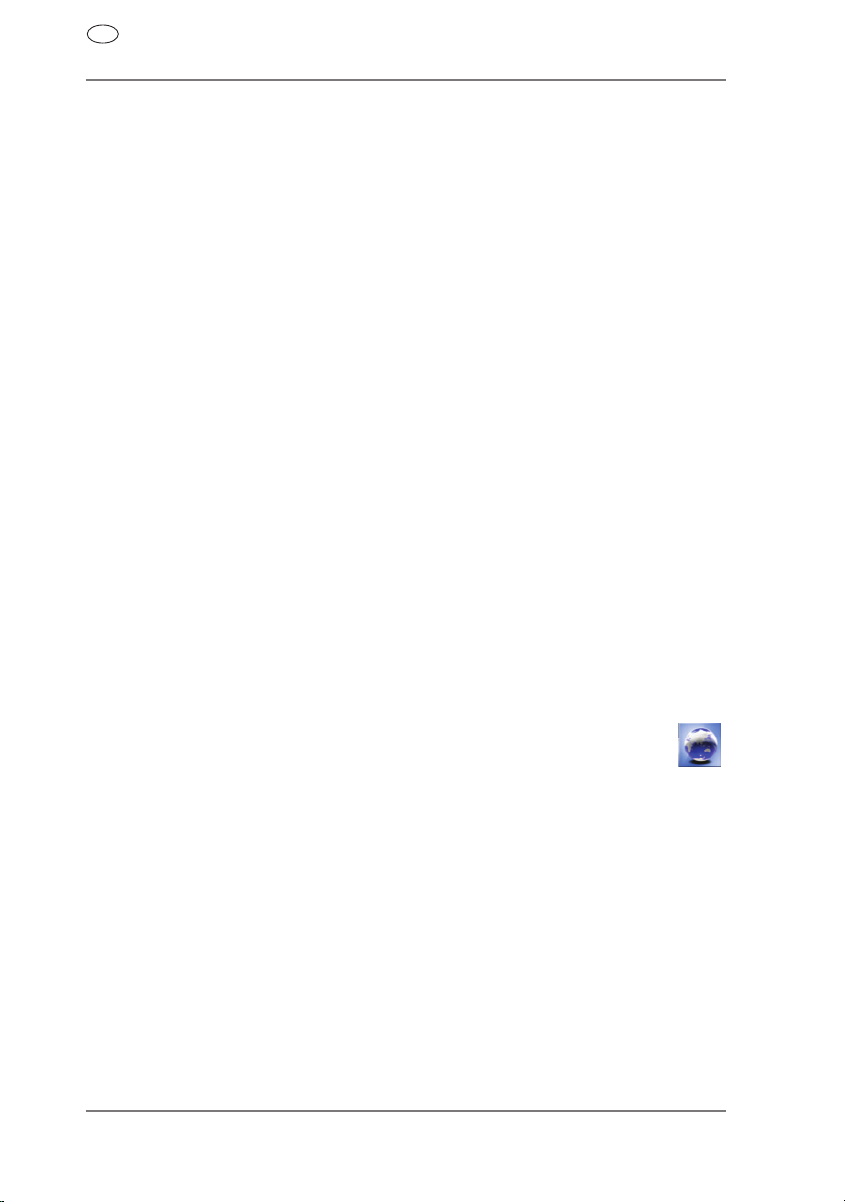
SLO
14.3.1. Dostop do nosilca podatkov USB
S programom ES File explorer ali z drugim ustreznim programom po lastni
izbiri (npr. LIFETAB MEDIA) lahko dostopate do vsebine nosilca podatkov USB
in predvajate glasbo ali prikazujete fotografije.
14.3.2. Dostop do nosilca podatkov USB s programom ES
File explorer
Odprite program ES File explorer.
Sistem samodejno prepozna nosilec podatkov USB.
14.3.3. Dostop do nosilca podatkov USB s programom
LIFETAB Media
Zaženite program LIFETAB Media.
Izberite zvrst Music, Video, Photo ali Camera.
Sedaj lahko predvajate podatke iz ustrezne zvrsti.
14.4. Odstranjevanje nosilca podatkov USB
Pritisnite Nastavitve > Pomnilnik.
Pritisnite Izpni pomnilnik USB.
Odstranite nosilec podatkov USB, tako da previdno izvlečete gostiteljski
kabel USB.
15. Komunikacija
15.1. Brskalnik
Ko ste vzpostavili povezavo z omrežjem, se dotaknite ikone Brskalknik ,
da pričnete z brskanjem po spletu.
170
Page 35

SLO
16. LIFETAB Media – zabava
S programom LIFETAB Media lahko predvajate videoposnetke, poslu-
šate glasbo, si ogledujete fotografije ali uporabljate vgrajeno kamero.
16.1. Kamera
Ta program omogoča fotografiranje in/ali snemanje filmov z vgrajenima kamerama.
Z gumbom lahko preklapljate med kamero na sprednji strani in kame-
ro na zadnji strani.
Zavrtite gumb v smer +, da povečate izrez slike.
Zavrtite gumb v smer –, da pomanjšate izrez slike.
Pritisnite
Spodaj levo se prikaže miniaturni prikaz posnete fotografije ali videoposnetka. S preprostim klikom miniaturnega prikaza lahko uporabnik predvaja video ali si ogleda posneto fotografijo.
, ko želite sprožiti sprožilec.
16.2. Video
Iz tega menija lahko prikličete videoposnetke, ki so shranjeni v vgrajenem
pomnilniku ali na zunanji pomnilniški kartici. Izberite posnetek, ki ga želite
predvajati.
171
venščina
Slo
Page 36

SLO
16.3. Glasba
S tem programom lahko grafično opremite in predvajate glasbene albume.
Večpredstavnostne vsebine so razdeljene po izvajalcih, albumih, pesmih in
seznamih za predvajanje.
17. Zunanja tipkovnica
Če želite tablični računalnik uporabljati za pisanje daljših elektronskih sporočil ali drugih besedil, utegne biti koristna zunanja tipkovnica. Tipkovnice lahko priklopite z gostiteljskim vmesnikom USB ali z vmesnikom Bluetooth (glejte poglavje „12.4. Bluetooth“ na strani 167). Ob prvem priklopu neznane
tipkovnice bo ta nudila le ameriško razporeditev tipk, kar pomeni, da bodo
posamezne tipke imele nenavadno funkcijo. S programom Zunanja tipkov-
nica lahko takšnim zunanjim tipkovnicam dodelite drugačno razporeditev
tipk.
Upoštevajte navodila programa.
NASVET!
Če uporabljate računalniško tipkovnico s funkcijskimi tipkami (F1
do F12), imajo te funkcijske tipke posebne funkcije, povezane z
operacijskim sistemom Android™. Razporeditev tipk je prikazana
v programu.
172
Page 37

18. Pogosto zastavljena vprašanja
Kako lahko izklopim tablični računalnik, ko je sistem blokiran?
Pritisnite in držite tipko za vklop/izklop približno 10 sekund. Naprava se
izklopi, nakar jo lahko ponovno zaženete (Stran 157).
Kako lahko tablični računalnik ponastavim na tovarniške nastavitve?
V glavnem meniju izberite Nastavitve > Zunanja tipkovnica > Ponasta-
vitev na tovarniške nastavitve, da sistem ponastavite na tovarniške na-
stavitve.
Pozor: Pri tem se izbrišejo uporabniški shranjeni podatki!
Kako lahko podaljšam življenjsko dobo baterije?
Znižajte osvetlitev zaslona na primeren nivo svetlosti.
Izklopite Wi-Fi in Bluetooth.
Znižajte vrednost Stanje pripravljenosti za izklop zaslona.
Kaj lahko storim, če sta fotografija/video zamegljena?
Preverite, ali ste odstranili zaščitno folijo z objektiva.
Preverite, ali je objektiv čist (zatem ko ste posneli fotografijo ali videopo-
snetek) in ga po potrebi očistite z mehko krpo, ki ne pušča kosmov.
Kaj lahko storim, če naprava ne more brati s kartice microSD?
Ponovno vstavite kartico microSD v predvideno režo in ponovno zaženite
tablični računalnik.
Zakaj sta Bluetooth in WiFi izklopljena?
Preverite, ali je vključen Način za letalo. V tem primeru ne morete aktivi-
rati funkcij Bluetooth in Wi-Fi. Izklopite način za letalo.
SLO
173
venščina
Slo
Page 38

SLO
19. Služba za stranke
19.1. Razširjena podpora
Če se pojavi težava, stopite v stik s službo za stranke in pomagali vam jo
bomo rešiti. Preden nas pokličete, prosimo, pripravite račun in naslednje informacije:
• Katera sporočila se prikažejo na zaslonu, če se sploh prikažejo?
• Kaj ste že naredili, da bi rešili težavo?
• Če ste že prejeli številko stranke, nam jo sporočite.
19.2. Vzdrževanje
POZOR!
V notranjosti ohišja ni delov, ki bi jih bilo treba vzdrževati ali čistiti.
Življenjsko dobo tabličnega računalnika lahko podaljšate z naslednjimi ukrepi. Pred čiščenjem tabličnega računalnika in priložene dodatne opreme naredite naslednje:
Izklopite tablični računalnik.
Pred čiščenjem vedno izvlecite električni vtič in vse kable.
Ne uporabljajte topil in jedkih ali plinastih čistil.
174
Page 39
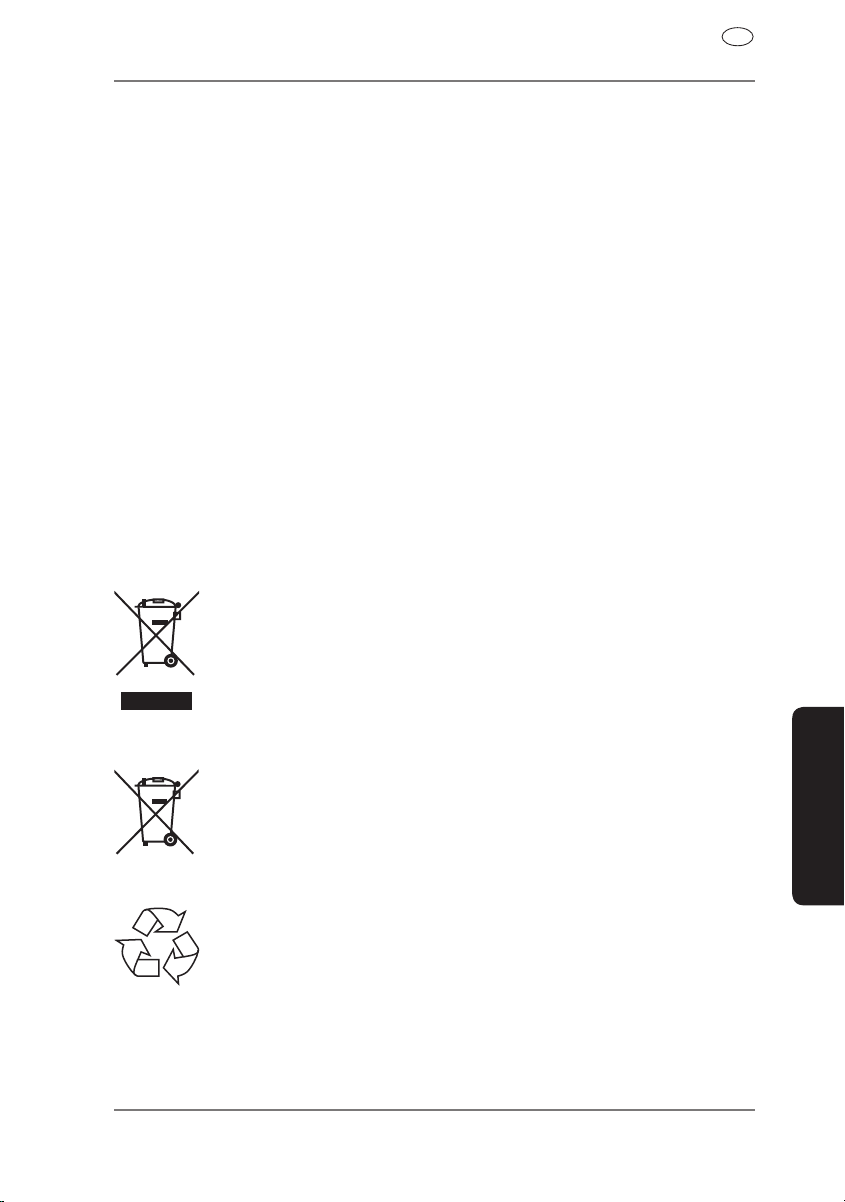
SLO
19.3. Ukrepi za zaščito zaslona
• Zaslon je najobčutljivejši del tabličnega računalnika, saj je izdelan iz tankega stekla. Če ga izpostavljate močnim obremenitvam, se lahko poškoduje. Bodite previdni, da se ohišje tabličnega računalnika ne popraska, saj
morebitnih prask ne bo mogoče odstraniti.
• Preprečite stik zaslona s trdimi predmeti
(na primer z gumbi ali ročno uro).
• Na zaslon ne polagajte nobenih predmetov.
• Pazite, da na zaslon ne pade kakšen predmet.
• V tablični računalnik ne vlivajte nobenih tekočin, saj se lahko poškoduje.
• Ne praskajte po zaslonu z nohti ali trdimi predmeti.
• Ne čistite zaslona s kemičnimi čistilnimi sredstvi.
• Za čiščenje zaslona uporabite mehko in suho krpo, ki ne pušča kosmov.
20. Recikliranje in odlaganje med odpadke
Če imate vprašanja o odlaganju med odpadke, se obrnite na svoje prodajno
mesto ali na naš servis.
Naprava
Naprave ob koncu življenjske dobe nikakor ne odvrzite med običajne gospodinjske odpadke. Pozanimajte se o možnostih okolju
prijaznega odlaganja takih odpadkov.
Baterije
Embalaža
Izpraznjene baterije ne sodijo med gospodinjske odpadke! Oddajte jih na zbirnem mestu za stare baterije.
venščina
Slo
Naprava je za zaščito pred poškodbami med prevozom zapakirana v embalažo. Embalaža je izdelana iz materialov, ki jih je mogoče na okolju prijazen način odložiti med odpadke in strokovno reciklirati.
175
Page 40

SLO
21. Evropski standard EN 9241-307 , razred
II
V preteklosti so se vedno znova pojavljali različni načini definiranja števila dovoljenih napak slikovnih pik, ki pa so bili običajno zelo zapleteni in različni od
proizvajalca do proizvajalca. Podjetje MEDION zaradi tega za vse zaslone TFT
pri garancijskih postopkih upošteva stroge in transparentne zahteve standarda EN 9241-307, razreda II, ki smo jih v nadaljevanju na kratko povzeli.
Standard EN 9241-307 med drugim definira splošno veljavna določila glede
napak pri
slikovnih pikah. Te delimo v štiri razrede in razvrščamo v tri kategorije. Vsaka
posamezna slikovna pika je sestavljena iz treh podpik osnovnih barv (rdeče,
zelene, modre).
Sestava slikovnih pik
5 Pikslov
Celice
176
5 Pikslov
Nadomestni
podpiksli
Piksli
modro
zeleno
rdeče
Page 41

SLO
Vrste napak slikovnih pik
• Vrsta 1:
trajno svetleče slikovne pike (svetlejša bela točka), čeprav niso dobile ukaza krmiljenja. Bela slikovna pika nastane s svetenjem vseh treh podpik.
• Vrsta 2:
nesvetleče slikovne pike (temnejša črna točka), čeprav je krmiljenje dalo
ukaz.
• Vrsta 3:
neobičajne ali okvarjene rdeče, zelene ali modre podpike (npr. trajno polosvetljene podpike, ki ne svetijo z eno barvo, ki utripajo ali migljajo, a
niso vrst 1 ali 2).
Dopolnitev: skupina vrste 3 = izpad dveh ali več podpik v eni skupini 5 x 5 slikovnih pik. Eno skupino sestavlja polje 5 x 5 slikovnih pik (15 x 5 podpik).
EN 9241-307, razred napake II
Skupina
Ločljivost Vrsta 1 Vrsta 2 Vrsta 3
1024 x 768 2 2 4 0 2
1280 x 800
1280 x 854 3 3 6 0 3
1280 x 1024 3 3 7 0 3
1366 x 768 3 3 7 0 3
1400 x 1050 3 3 8 0 3
3 3 6 0 3
vrste 1,
vrste 2
Skupina
vrste 3
177
venščina
Slo
Page 42

SLO
22. Tehnični podatki
Opis E7310
Dimenzije (Š x V x G) pribl. 192 x 120 x 8,9 mm
T
eža pribl. 310 g
Kuantech Co., Ltd.,
Električni napajalnik
CPU (procesor) ARM Cortex A9 (1,4 GHz) Dual-Core
Pomnilnik
Zaslon
Baterija
Brezžične povezave
Kamere
Zvočnik 8 Ω/1 W *1
Mikrofon vgrajen
Operacijski sistem
model: KSAPK0110500200HE
vhodna napetost: 100-240V ~ , 50-60 Hz
0,5A/ izhodna napetost: 5V
1 GB delovnega pomnilnika DDR3 / 8 GB
notranjega pomnilnika, možnost razširitve s pomnilniškimi karticami microSD/
SDHC/SDXC do 64 GB
zaslon na dotik velikosti 17,78 cm / 7“
ločljivost: 1024 x 600 slikovnih pik
2500 mAh litij-polimerska akumulatorska
baterija s časom delovanja do 4 ur*
Wi-Fi: IEEE 802.11b/g/n
Bluetooth 2.1
sprednja spletna kamera 0,3MP / kamera
z 2 MP na zadnji strani
Android™ 4.1 (Jelly Bean)
2000 mA
*Odvisno od nastavitev naprave in načina uporabe.
178
Page 43
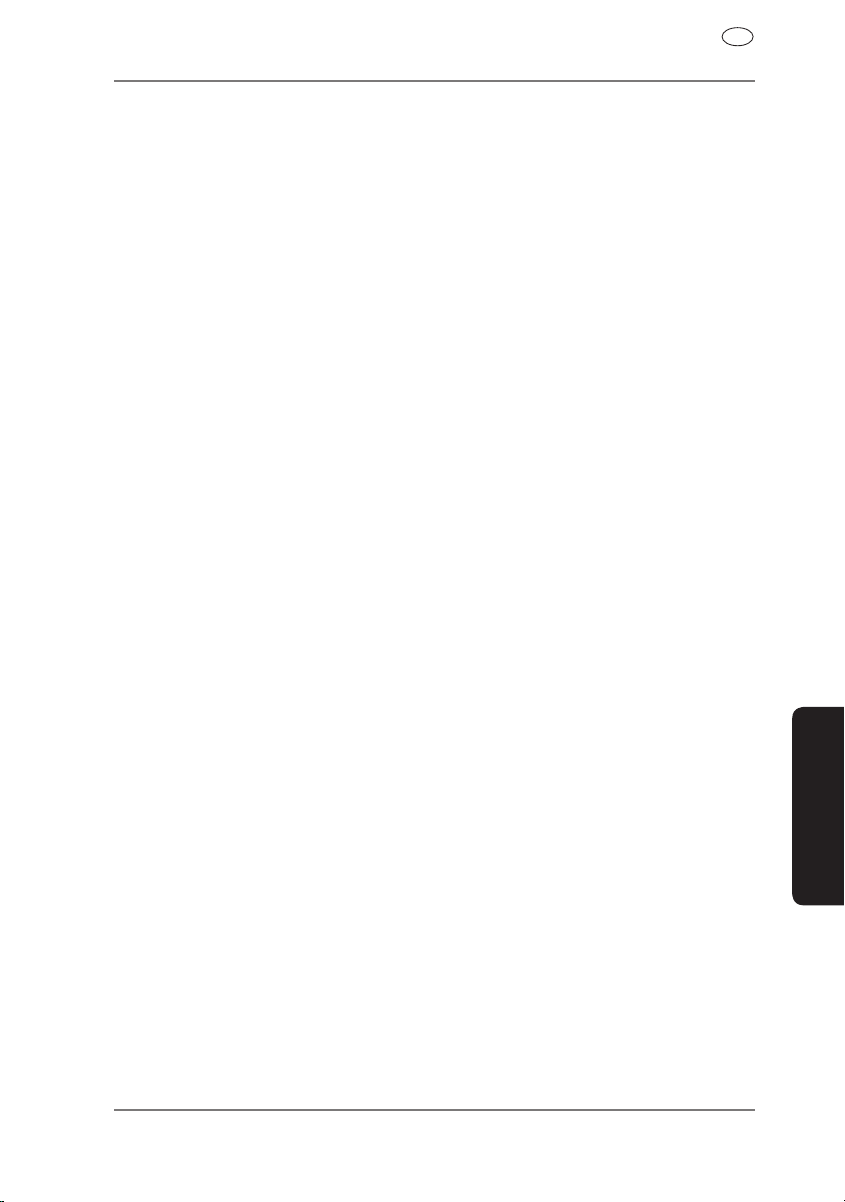
SLO
23. Index
B
Baterijsko napajanje .........................156
Bluetooth ..............................................167
Brskalnik................................................170
E
Električni napajalnik ................147, 156
Električno napajanje ................147, 156
F
FAQ – pogosto zastavljena
vprašanja ......................................... 173
I
Internet
Glavne nastavitve .........................165
Internetna povezava ...............164, 165
ISO 13406-2 .........................................176
Izklop tabličnega računalnika .......157
K
Kabli........................................................148
L
Leva stran ....................................150, 151
LIFETAB Media ....................................171
N
Način za letalo ....................................165
Način za varčevanje energije.........158
Napajanje
Napajanje iz električnega
omrežja ........................................156
Napajanje iz električnega
omrežja.............................................156
Nastavitev Google računa ..............152
Nastavitev zaklepanja zaslona ...... 159
O
Odlaganje med odpadke ................175
Opis začetnega zaslona ...................153
Opombe o skladnosti ......................176
P
Podpora ................................................174
Polnjenje baterije .............................. 157
Popravila ............................................... 175
Posodobitve programske
opreme ............................................. 162
Prednja stran .......................................149
Priklop ključka USB ...........................169
Priklop na osebni računalnik .........167
Prilagajanje začetnega zaslona ....159
Programi, ki niso iz spletne
trgovine ............................................ 162
Prvi koraki
Nastavitev Google računa .........152
Prvi zagon ............................................152
R
Recikliranje .......................................... 175
S
Sestavni deli naprave .......................149
Leva stran ...............................150, 151
Prednja stran ..................................149
Sestavni deli napraveSpredaj ... 149
Vsebina kompleta .........................148
Simboli stanja .....................................155
Služba za stranke ...............................174
Spreminjanje/preverjanje
nastavitev ........................................ 160
Stanje pripravljenosti ....................... 158
Stikalo za vklop/izklop ..................... 157
T
Tehnični podatki ................................178
Temperatura okolice ........................146
U
Uporaba ................................................ 159
V
Varnostni napotki
Električni napajalnik ....................147
Kabli ...................................................148
Pogoji okolice.................................146
Pravilna uporaba ...........................142
Ukrepi za zaščito zaslona ...........146
Varnost pri uporabi
Električno napajanje .................... 147
Kabli ...................................................148
179
venščina
Slo
Page 44

SLO
Temperatura okolice .................... 146
Vklop omrežja Bluetooth ................ 167
Vklop tabličnega računalnika .......157
Vklop WLAN .........................................166
Vsebina kompleta..............................148
Vzdrževanje ......................................... 174
W
WLAN ..................................................... 166
Z
Zadnja stran.........................................149
Zunanja tipkovnica ...........................172
Zunanji nosilci podatkov ................168
180
Page 45

SLO
24. Naslov za stik
Slovenija
Medion AG
c/o Gebrüder Weiss d.o.o.
Celovska cesta 492
SI-1000 Ljubljana
Hotline: 01/6001870
E-Mail: service-slovenia@medion.com
www.medion.com/si
25. Dodatne informacije:
..........................................................................................................
..........................................................................................................
..........................................................................................................
..........................................................................................................
..........................................................................................................
..........................................................................................................
..........................................................................................................
..........................................................................................................
..........................................................................................................
..........................................................................................................
..........................................................................................................
..........................................................................................................
..........................................................................................................
..........................................................................................................
..........................................................................................................
..........................................................................................................
..........................................................................................................
..........................................................................................................
..........................................................................................................
..........................................................................................................
venščina
Slo
181
Page 46
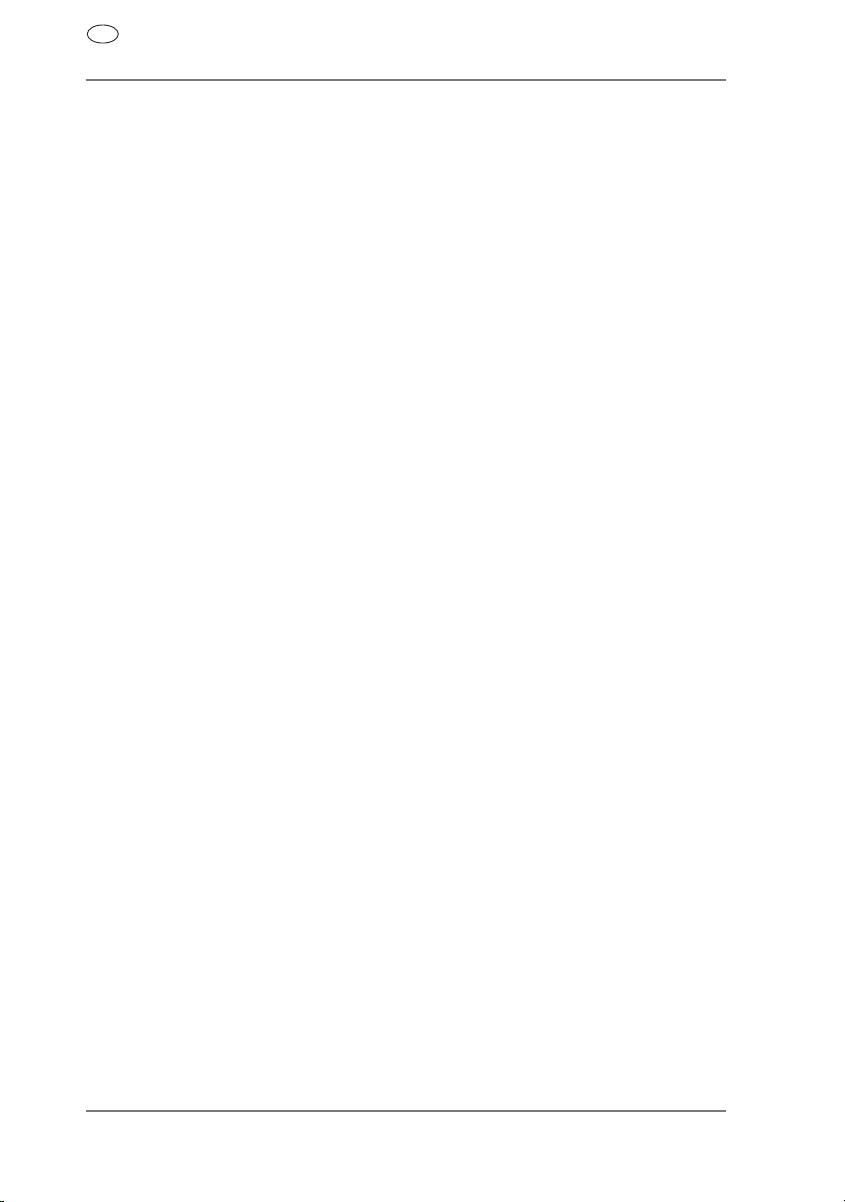
SLO
182
Page 47
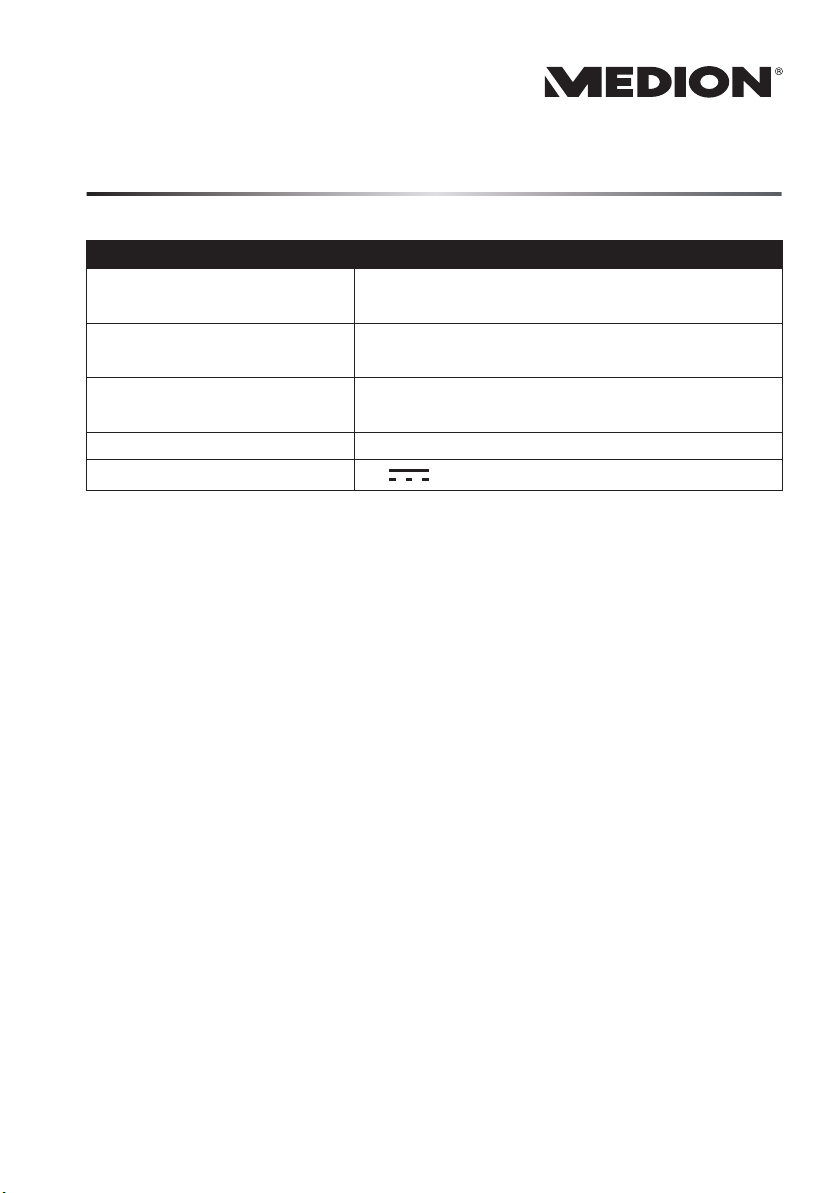
1. Dodatek k navodilom za uporabo
tabličnega računalnika MD 98318
1.1. Dodatek kompletu:
Pretvornik AC/DC
Proizvajalec Ktec, Kitajska
Model KSAPK0110500200HE
Potrebna napetost električnega omrežja
Vhodna napetost AC 100–240 V ~ 0,5 A 50–60 Hz
Izhodna napetost DC
100–240 V (50/60 Hz)
5 V
2000 mA
1.2. Napotki za litij-ionske akumulatorske baterije
Naprava ima litij-ionsko akumulatorsko baterijo. Pri ravnanju z litij-ionskimi akumulatorskimi baterijami upoštevajte naslednje napotke:
• Akumulatorsko baterijo polnite redno in jo vedno povsem napolnite, če je to mogoče. Akumulatorske baterije ne pustite dlje časa
izpraznjene.
• Akumulatorske baterije ne približujte virom toplote, na primer radiatorjem, ali odprtemu ognju, na primer svečam. Obstaja nevarnost
eksplozije!
• Če je napravo mogoče vklopiti le še takrat, ko je priklopljena na
električno omrežje, se obrnite na servisni center.
• Ne uporabljajte polnilnikov, ki so kakor koli poškodovani.
• Baterij ne razstavljajte ali deformirajte. Poškodujete si lahko dlani
ali prste ali pa tekočina iz baterije pride v stik z očmi ali kožo. Če se
to zgodi, prizadeto mesto sperite z veliko količino čiste vode in takoj poiščite zdravniško pomoč.
MSN 4004 5619
Page 48

1.3. Napotki za predvajanje zvoka s priklopljenimi
slušalkami
OPOZORILO!
Prevelika glasnost pri uporabi ušesnih ali naglavnih slušalk povzroča premočan zvočni tlak, ki lahko povzroči izgubo sluha. Pred predvajanjem zmanjšajte glasnost na
najnižjo stopnjo. Zaženite predvajanje in povečajte glasnost na za vas prijetno raven. Spreminjanje osnovne nastavitve izenačevalnika lahko poveča glasnost in s tem
povzroči trajne okvare sluha. Povečanje glasnosti in posledično trajne okvare sluha lahko povzroči tudi spreminjanje gonilnikov, programske opreme, izenačevalnika,
operacijskega sistema itn. Če imate ob uporabi naglavnih
ali ušesnih slušalk napravo dlje časa nastavljeno na večjo
glasnost, lahko pride do okvar sluha.
Če nastavljena glasnost preseže raven, ki je škodljiva za sluh, naprava onemogoči
nadaljnje povečevanje glasnosti in na zaslonu se spodaj desno prikaže znak
OPOMBA
Opozorila na napravi so v angleškem jeziku.
.
Pritisnite znak
opozorila.
Odkljukajte polje
potrdite, da ste opozorilo prebrali in razumeli.
Nato pritisnite V redu.
in upoštevajte izpisana
pod opozorilom, da
NASVET
Po ponovnem zagonu naprave boste morali znova
nastaviti glasnost. Glasnost boste morali znova nastaviti tudi, če odklopite slušalke iz naprave in jih ponovno priklopite.
MSN 4004 5619
